AHTAPOT Firewall Builder Kullanım Senaryoları
|
|
|
- Iskander Özcan
- 8 yıl önce
- İzleme sayısı:
Transkript
1 AHTAPOT Firewall Builder Kullanım Senaryoları Bu dökümanda, Ahtapot projesi kapsamında kullanılmakta olan Firewall Builder uygulamasının kullanım senaryoları anlatılmaktadır. İçerik Yeni Güvenlik Duvarı Tanımlama Güvenlik Duvarı Bonding Tanımlama Zaman Tabanlı Güvenlik Duvarı Kural Tanımlama Yedekli Güvenlik Duvarı Tanımlama Güvenlik Duvarı Yedeklilik Testi Uygulanması Güvenlik Duvarı Kural Tanımlama Güvenlik Duvarı Kural Kapatma ve Kaldırma Güvenlik Duvarı Toplu IP Adres Girişi Güvenlik Duvarı QoS ve Rate Limiting Tanımlama Güvenlik Duvarı Değiştirme
2 Dökümantasyon v1.1 2
3 Yeni Güvenlik Duvarı Tanımlama 1. Tanımlanacak tüm güvenlik duvarı sistemleri Firewall Builder uygulamasının açılış sayfasında Object tabında bulunan Firewalls klasörü altına eklenmelidir. Farklı DMZ lerde bulunan güvenlik duvarlarını klasör yapısı altında toplamak için New Subfolder seçeneği ile farklı klasörler oluşturulabilir. Sisteme yeni bir güvenlik duvarı eklemek için, eklenmek istenen klasöre sağ tıklanarak New Firewall seçeneği seçilir. Dökümantasyon v1.1 3
4 2. Açılan Creating new firewall object penceresinde güvenlik duvarını sisteme tanıtmayı sağlayacak temel bilgilerin girişi yapılmaktadır. Name of the new firewall object satırına sisteme eklenecek güvenlik duvarının adı girilmektedir. Choose firewall software it is running satırına GDYS sisteminde güvenlik duvarlarında kullanılan Dökümantasyon v1.1 4
5 güvenlik duvarı yazılımı olarak iptables seçilir. Choose OS the new firewall runs on satırında, güvenlik duvarlarının işletim sistemi bilgisi girilir. GDYS projesi kapsamında Pardus sürümü kullanıldığı için Linux 2.4/2.6 seçilerek Next butonuna basılır. Dökümantasyon v1.1 5
6 3. Güvenlik duvarlarında Firewall Builder arayüzündeki yapılandırma işlemine, yönetim arabirimini tanıtarak başlanmalıdır. Bu aşamada belirtilecek olan ip adresi, Firewall Builder uygulaması ile güvenlik duvarı üzerinde yapılacak her değişikliğin uygulanması için GDYS sistemleri tarafından erişimde kullanılacak adrestir. Configure interfaces manually seçeneği seçilerek, Next butonuna basılır. Dökümantasyon v1.1 6
7 Dökümantasyon v1.1 7
8 4. Yönetim arabirimi olarak kullanılacak, arabirim yapılandırmasını yapmak üzere, sol tarafta bulunan yeşil artı simgesine basılır. Dökümantasyon v1.1 8
9 Dökümantasyon v1.1 9
10 5. Yeşil artı butonuna basılarak oluşturulan yeni sekmeye, yönetim için kullanılacak arabirim bilgileri girilmelidir. Name satırına, güvenlik duvarı işletim sisteminde bulunan ve yönetim için kullanılacağı kararlaştırılmış olan arabirimin adı girilir. Label satırında, belirlenen arabirimin iç ya da dış ağ yapısında kullanılacağı bildirilir. Type bölümünde IP adresi elle tanıtılacağından Static IP address seçeneği seçilerek Add address butonuna basılır. Bu butona basılması ile, alt satırdaki IP Address satırı aktif hale gelmediktedir. Bu satırda IP Address ve Netmask bilgileri doldurularak, Finish butonuna basılır. Dökümantasyon v1.1 10
11 6. Güvenlik duvarı ekleme işlemi tamamlandıktan sonra, Firewall Builder ekranında eklenen Firewalls klasörü altında güvenlik duvarı görünmektedir. Güvenlik duvarı üzerinde gerekli ağ yapılandırmasını tamamlanmadan önce, güvenlik duvarını Firewall Builder üzerinden yönetmek için gerekli ayarlamalar yapılır. Dökümantasyon v1.1 11
12 Dökümantasyon v1.1 12
13 7. Oluşturulan güvenlik duvarının adın tıklanarak alt bölümde açılan ekranda, Version satırından or later seçeneği seçilir. 8. Firewall Builder üzerinden yönetimi yapılacak güvenlik duvarlarının ağ yapılandırma işleminin sunucuya erişimi kaybetmemesi için, arabirim yapılandırmalarını yapmaması sağlanır. Güvenlik duvarı tanıtıldıktan sonra dönülen ana ekranda, yeni eklenmiş güvenlik duvarı seçili konumda iken, Firewall Settings seçeneği seçilir. Açılan iptables advanced settings ekranında gelişmiş güvenlik duvarı ayarları bulunmaktadır. Script sekmesine giderek, Managing interfaces and addresses başlığı altında ön tanımlı seçilmiş olan Verify interfaces before loading firewall policy ve Configure interfaces of the firewall machine ayarların seçimleri kaldırılırak OK butonuna basılır. Dökümantasyon v1.1 13
14 Dökümantasyon v1.1 14
15 9. Yönetim arabirimi olarak eklediğimiz ip adres bilgisini, Firewall Builder uygulamasında yönetim için kullanıcağı bildirilir. Bu işlemi yapmak için, Firewalls klasörü altında ilgili güvenlik duvarı bulunarak ağaç yapısı açılır. Yönetim arabirimi olarak belirlenmiş arabirime çift tıklayarak, uygulama penceresinin alt kısmında bu arabirime ait ayarların görüntülenmesi sağlanır. İlgili ayarlarda ön tanımlı olarak seçili olmayan Management interface seçeneği seçilerek gerekli yapılandırma tamamlanır. Dökümantasyon v1.1 15
16 10. Firewall Builder uygulamasına eklenen güvenlik duvarında bond yapısında kullanılmayarak tek olarak görev yapacak arabirimlerin eklenmesi için, ilgili güvenlik duvarına sağ tıklayarak New Interface seçeneği seçilir. Eğer sistemde bulunan diğer arabirimler bond yapısında kullanılacak ise bu adım atlarak, Bonding Tanımlama başlığı altındaki adımlar gerçekleştirilir. Sisteme birden fazla eklecek arabirim mevcut ise bu adımlar tekrarlanacaktır. Dökümantasyon v1.1 16
17 11. Yeni arabirim sisteme eklendikten sonra, eklenen arabirime gerekli ip adres atamalarını yapmak üzere sağ tıklanarak New Address seçeneği seçilir. Dökümantasyon v1.1 17
18 Dökümantasyon v1.1 18
19 12. New Address seçeneği seçildiğinde, ilgili arabirim altında oluşan...:eth1:ip satırına tıklanır. Firewall Builder uygulamasının alt bölümünde ilgili arabirime ait ip adres ayarları görüntülenmektedir. Bu bölümde Address kısmına arabirime ait ip adresi; Netmask satırına ise ilgili ağa ait ağ maskesi bilgisi girilir. Tüm arabirimler tanımlandığında Save butonuna basılır. Dökümantasyon v1.1 19
20 Güvenlik Duvarı Bonding Tanımlama 1. Güvenlik duvarı sistemleri üzerinde bulunan arabirimlerde yedekliliği sağlamak amacı ile yapılacak bonding işlemi,konsol üzerinden yapılmaktadır. 2. Otomatik geçişin sağlanması için, sisteme ifenslave paketi kurulur. # sudo apt-get install ifenslave 3. Paket kurulumu tamamlandıktan sonra sistem bonding yapısına geçirilmeye hazır duruma gelmiştir. Döküman içerisinde örneklendirerek anlatılan yapıda üç adet ethernet arabirimi bulunmaktadır. (eth0,eth1 ve eth2) eth0 tek başına kullanılacak olup eth1 ve eth2 için bonding tanımlaması yapılacaktır. 4. Gerekli ayarlamaların yapılması için, tüm arabirimler kapatılır ve ağ servisi durdurulur. # # # # sudo sudo sudo sudo ifdown eth0 ifdown eth1 ifdown eth2 /etc/init.d/networking stop 5. Yapılandırma işlemleri /etc/network/interfaces dosyasından yapılmaktadır. Yapılandırma dosyası ilk açıldığında aşağıda bulunan örnekteki gibi, Pardus Temel ISO kurulumu sonucunda eth0 yapılandırılmış durumda bulunmaktadır. # sudo vi /etc/network/interfaces # This file describes the network interfaces available on your system # and how to activate them. For more information, see interfaces(5). source /etc/network/interfaces.d/* # The loopback network interface auto lo Dökümantasyon v1.1 20
21 iface lo inet loopback # The primary network interface allow-hotplug eth0 iface eth0 inet static address netmask network broadcast gateway # dns-* options are implemented by the resolvconf package, if installed dns-nameservers /etc/network/interfaces dosyasının içeriğine bond arabirimi için yapılandırma satırları eklenir. bond arabirimine verilecek ip adresi, ağ maskesi ve ağ bilgileri girilir. Akabinde bond yapılandırması yapılır. slaves satırında bond yapısına eklenmek istenen arabirim bilgileri yazılır. bond_mode satırında yapının nasıl kullanılacağı bildirilir. Mevcut yapılandırmada aktif/pasif olacak şekilde yapılmıştır. Yerel arabirim durum kontrolünü sağlayan MII monitor ün kontrol sıklığını belirtmek için milisaniye bazında değer bond_miimon satırına girilir. bond_downdelay satırı ile, aktif olarak çalışan arabiriminden milisaniye bazında ne kadar süre cevap alınmadığında, pasifde bekleyen arabirime geçiş yapılacağı belirlenir. bond_updelay parametresi ile, bağlantısı kesilen arabirimin, bağlantısı geri geldiğinde kaç milisaniye içerisinde bond grubuna tekrar alınacağını bildirir. #The bond0 network interface auto bond0 iface bond0 inet static address netmask network broadcast slaves eth1 eth2 bond_mode active-backup bond_miimon 100 Dökümantasyon v1.1 21
22 bond_downdelay 200 bond_updelay Gerekli yapılandırma yapıldıktan sonra dosya kaydedilerek kapatılır. 4. adımda kapattığımız arabirimler ve ağ servisi aşağıdaki komutlar ile tekrar çalışır konuma getirilir. # sudo ifup eth0 # sudo ifup bond0 # sudo /etc/init.d/networking start Dökümantasyon v1.1 22
23 8. Sunucu üzerinde yapılan ayarlamalardan sonra yapılandırmayı Firewall Builder ekranına yansıtmak için Firewall Builder uygulamasına giriş yapılır. bond yapılandırması yapılan güvenlik duvarının adına sağ tıklanarak New Interface seçeneği seçilir. Dökümantasyon v1.1 23
24 Dökümantasyon v1.1 24
25 9. Oluşan yeni arabirimde Name satırına sunucu üzerinde yapılan yapılandırma doğrultusunda bond yapısına verilmiş isim girilir. Label satırına, ilgili arabirimin iç ya da dış ağda kullanılacağına dair bilgi girilirek, Advanced Interface Settings seçeneği seçilir. Dökümantasyon v1.1 25
26 10. Açılan Linux: interface settings ekranında ilgili arabirimi bond yapısında kullanıldığını belirtlen ayarlamalar yapılır. Device Type olarak Bonding, Bonding policy olarak 802.3ad ve Xmit hash policy olarak layer2 seçilerek OK butonuna basılır. Dökümantasyon v1.1 26
27 11. Bond yapısına dahil olduğunun bilgisini oluşturduğumuz arabirim grubunda kullanılan alt arabirimler bond0 satırına sağ tıklayarak New Interface seçeneği seçilerek oluşturulur. Dökümantasyon v1.1 27
28 Dökümantasyon v1.1 28
29 12. New Interface seçeneğinin seçilmesi ile oluşan yeni arabirimde sadece Name satırına sunucu üzerinde slave olarak ayarlanılan arabirim yazılır. Aynı işlem tekrarlanarak ikinci arabirimde bu şekilde oluşturulur. Dökümantasyon v1.1 29
30 13. Arabirimler oluşturulduktan sonra, bond0 satırına sağ tıklanarak bond yapısında belirtilen ip adresini girmek üzere New Address seçeneği seçilir. Dökümantasyon v1.1 30
31 14. Oluşan bond0:ip satırına tıklanarak Firewall Builder ekranında ip adres ayarlarının açılması sağlanır. Address ve Netmask satırlarına sunucu üzerindeki yapılandırmada belirtilen ip adres ve ağ maskesi bilgileri girilir. Akabinde Save butonuna basılarak kaydedilir. Dökümantasyon v1.1 31
32 Zaman Tabanlı Güvenlik Duvarı Kural Tanımlama 1. Firewall Builder arayüzünden zaman tabanlı güvenlik duvarı kuralı tanımlamak için, öncelikli olarak zaman aralığı belirlenir. Firewall Builder uygulamasının sol tarafında bulunan ağaç yapısından Time seçeneğine tıklanaran New Time Interval seçeneği seçilir. Dökümantasyon v1.1 32
33 2. Firewall Builder uygulamasının alt tarafında açılan ekran ile, zaman tabanlı kural için zaman tanımlamaları yapılır. Name satırında kurala verilecek isim girilir. Zaman tabanlı kural yapısı iki şekilde çalışmaktadır. Dökümantasyon v1.1 33
34 a. Belirli bir gün/saat aralığı için tanım oluşturulabilir. Bu tanım için, Start date ve End date başlıklarındaki seçenecek seçilerek, kullanılabilir hale getirilir. Akabinde kural aktif olması istenilen gün ve saat aralığı girilir. b. Haftanın belirli günlerini kapsayacak şekilde ilgili günün yanındaki kutucuk seçilerek akif hale getirilir ve kuralın o günlerde aktif olması sağlanır. Start date ve End date seçenekleri seçilmediği takdirde de Start time ve End time seçenekleri aktif durumdadır. Bu sebep ile, haftanın belirli günleri belirli bir saat aralığında da kuralların aktif olması sağlanabilir. Dökümantasyon v1.1 34
35 3. Zaman ayarlaması yapılacak kuralın girişi ilgili güvenlik duvarının Policy sekmesinde gerçekleştirildikten sonra, sürükle bırak yöntemi ile istenilen zaman tanımı kural satırınında Time değerine karşılık gelen kutuya bırakılır. Akabinde Install butonuna basılarak kuralın sistemlere gönderilmesi sağlanır. Dökümantasyon v1.1 35
36 Yedekli Güvenlik Duvarı Tanımlama 1. Yedeklilik için yapılandırılacak güvenlik duvarı sunucularının paylaşımlı ve yedekli kullanılacak IP adresleri belirlenir. Fiziksel sunucular, Firewall Builder sistemine eklenir. 2. Firewall Builder arayüzünün sol tarafında bulunan ağaç listesinde Clusters seçeneğine sağ tıklanarak, çıkan listeden New Cluster seçeneği tıklanır. Dökümantasyon v1.1 36
37 Dökümantasyon v1.1 37
38 3. Açılan ekranda Enter the name of the new object yazısının yanında bulunan boş alana cluster ismi girilir. Yedeklilik sistemine dahil edilecek güvenlik duvarları bu adımda Use in cluster sütunundan seçilerek, Master sütununda hangi güvenlik duvarının ana role sahip olacağı belirlenir. Böylelikle, yedeklilik sistemi çalışmaya başladığında erişilememe durumu söz konusu olmadıkça, sistem Master olarak seçilen güvenlik duvarı üzerinde çalışır. Seçimler tamamlandıktan sonra Next butonuna basılarak bir sonraki ekrana geçilir. Dökümantasyon v1.1 38
39 4. Açılan yeni pencerede paylaşılacak arabirimler seçilir. Firewall Builder bu seçimi ön tanımlı seçerek sunmaktadır. Güvenlik duvarları özdeş çalışacakları için her bir güvenlik duvarı için aynı isimli arabirimlerin seçili olduğu kontrol edilir. Seçimlerin doğruluğu teyit edildikten sonra Next tuşuna basılarak bir sonraki adıma geçilir. Dökümantasyon v1.1 39
40 Dökümantasyon v1.1 40
41 5. Açılan pencerede yedeklilik sistemine verilecek IP adres bilgileri belirlenir. Burada önemli nokta IP adresini tanımlarken ağ maskesini olarak girilmesidir. Diğer arabirimi için de aynı noktalara dikkat edip, girişi yaptıktan sonra Next tuşuna basılarak devam edilir. Dökümantasyon v1.1 41
42 Dökümantasyon v1.1 42
43 6. Açılan ekranda yedeklilik yaratılırken güvenlik duvarlarında bulunan kuralları aktarmak için kaynak güvenlik duvarı sorulmaktadır. Eğer daha önce Firewall Builder ile yönettilen bir güvenlik duvarı cluster yapıya çeviriliyor ve üzerinde kurallar mevcut ise burada kaynak güvenliklik duvarı olarak bu sunucu seçilir. Yeni kurulmuş güvenlik duvarı sunucularından cluster yaratıyorsanız ön tanımlı olarak işaretlenmiş seçenek kullanılarak Next tuşuna basılır. Dökümantasyon v1.1 43
44 Dökümantasyon v1.1 44
45 7. Son adım olarak oluşturulan cluster için girilmiş verilerin son bir kez denetlenmesi için bir özeti bulunur. Denetleme tamamlandıktan sonra Finish tuşuna basarak yedeklilik tanımlama işlemi sonlandırılır. Dökümantasyon v1.1 45
46 Dökümantasyon v1.1 46
47 8. Yedeklilik yapısına dahil edilmiş ve yapılandırma ayarı yapılacak güvenlik duvarı sunucuları solda bulunan ağaç listeden seçildiğinde, aşağıda açılan bilgilendirme panelinden Firewall Settings tuşuna tıklanır. Dökümantasyon v1.1 47
48 9. Açılan iptables advanced settings ekranının Compiler sekmesinde Assume firewall is part of any seçeneğindeki etkin işareti kaldırılır. Dökümantasyon v1.1 48
49 10. iptables advanced settings penceresinde bulunan Prolog/Epilog sekmesine tıklanır. Gelen ekranda aşağıdaki değişiklikler yapılır. a. The following commands will be added verbatim on top of generated configuration yazısının altında bulunan boş alana KeepAliveD yapılandırmasını yapmak adına aşağıda bulunan içerik kopyalanır. İçerik kopyalama sırasında aşağıdaki satırlar değiştirilmelidir. i. virtual_ipaddress değerinin olduğu satırlara cluster yapısına atanmış olan ip adresi girilir. ii. auth_pass değerinin olduğu satırlara yapılandırılması yapılan cluster için, tüm bileşenlerinde aynı olacak şekilde hexadecimal bir değer girilir. Dökümantasyon v1.1 49
50 PATH="/usr/local/sbin:/usr/local/bin:/usr/sbin:/usr/bin:/sbin:/bin" echo 'vrrp_sync_group G1 { group { E1 I1 } } vrrp_instance E1 { interface eth0 lvs_sync_daemon_interface eth0 state BACKUP virtual_router_id 61 priority 200 advert_int 1 authentication { auth_type PASS auth_pass 1q2w3e } virtual_ipaddress { /32 dev eth0 } nopreempt } vrrp_instance I1 { interface bond0 lvs_sync_daemon_interface bond0 state BACKUP virtual_router_id 62 priority 200 advert_int 1 authentication { auth_type PASS auth_pass 1q2w3e } virtual_ipaddress { /32 dev bond0 } nopreempt }' sudo tee /tmp/.keepalived.conf > /dev/null Dökümantasyon v1.1 50
51 if [ -f /etc/keepalived/keepalived.conf ] then echo 'Yapilandirma dosyasi mevcut. Degisiklikler karsilastirilacak.' else sudo cp /tmp/.keepalived.conf /etc/keepalived/keepalived.conf echo 'Yapilandirma sistemde bulunmadigi icin olusturuldu. Keepalived yeniden baslatiliyor.' sudo service keepalived restart sudo rm -f /tmp/.keepalived.conf fi KEEPALIVED_CONFIG_MD5_EXIST=$(md5sum /etc/keepalived/keepalived.conf cut -d " " -f 1) KEEPALIVED_CONFIG_MD5_NEW=$(md5sum /tmp/.keepalived.conf cut -d " " -f 1) if [ "$KEEPALIVED_CONFIG_MD5_NEW"!= "$KEEPALIVED_CONFIG_MD5_EXIST" ] then echo 'Degisiklik algilandi.' sudo cp /tmp/.keepalived.conf /etc/keepalived/keepalived.conf sudo service keepalived restart echo 'Degisiklikler devreye alindi.' sudo rm -f /tmp/.keepalived.conf else echo "Yapilandirma degismedi." fi b. The following commands will be added verbatim on after generated configuration yazısının altında bulunan boş alana Keepalived servislerini başlatmak için aşağıda bulunan içerik girilir ve OK tuşuna basılır. sudo iptables-save sudo tee /etc/iptables/rules.v4 > /dev/null PATH="/usr/local/sbin:/usr/local/bin:/usr/sbin:/usr/bin:/sbin:/bin" KEEPALIVED_STATE=$(ps aux grep keepalived grep -v grep) if [ -n "$KEEPALIVED_STATE" ] then echo "Keepalived servisi calisiyor." else sudo service keepalived restart && echo "Restart ediliyor." fi Dökümantasyon v1.1 51
52 c. Etkin sekmede Insert prolog script yazısının yanında aşağı açılır listeden after interface configuration seçeneğini seçilir adım sonrasındaki tüm adımlar, yedeklilik yapısına dahil diğer güvenlik duvarları içinde uygulanır. 12. Yapılandırma işlemi tamamlandıktan sonra Save butonuna basılarak yapılandırma kaydedilir ve kural girişlerinin akabinde Compile ve Install butonlarına basarak sistemlerde oynatılır. Dökümantasyon v1.1 52
53 Güvenlik Duvarı Yedeklilik Testi Uygulanması 1. Firewall Builder arayüzü ile yedeklilik yapısına geçirilmiş, güvenlik duvarlarının çalışırlığını test etme işlemi güvenlik duvarları üzerinden gerçekleştirilir. 2. Her iki güvenlik duvarında aşağıdaki komut çalıştırılarak, üzerlerinde bulunan bağlantılar listelenir. Kontrol edildiğinde de her iki güvenlik duvarında da çalışan bağlantıların aynı olduğu burada görülecektir. # sudo netstat -an 3. Her iki güvenlik duvarında aşağıdaki komut çalıştırıldığında, aktif olarak çalışan güvenlik duvarı üzerinde ekranda sürekli veri akışı olacaktır. # sudo su $ tcpdump -i bond0 -annxx host host_ip 4. Aktif olarak çalışan güvenlik duvarına yeniden başlatma komutu girilerek, yedeklilik yapısında aktif çalışmayı diğer güvenlik duvarına geçişi sağlanır. $ restart 5. Aktif çalışan güvenlik duvarının yeniden başlatılması ile, önceden pasif olan güvenlik duvarına aşağıdaki komut girilerek logları takip edildiğinde, MASTER STATE in bu güvenlik duvarı üzerine geçtiği görülür. $ tail -f /var/log/messages Feb 1 08:27:42 fw2 Keepalived_vrrp[7333]: VRRP_Instance(E1) Transition to MASTER STATE Feb 1 08:27:42 fw2 Keepalived_vrrp[7333]: VRRP_Group(G1) Syncing instances to MASTER state Feb 1 08:27:42 fw2 Keepalived_vrrp[7333]: VRRP_Instance(I1) Transition to MASTER STATE Dökümantasyon v1.1 53
54 Feb 1 08:27:42 fw2 kernel: [ ] RULE 4 -- ACCEPT IN= OUT=bond0 SRC= DST= LEN=64 TOS=0x00 PREC=0xC0 TTL=255 ID=1 PROTO=AH SPI=0xac1010e7 Feb 1 08:27:42 fw2 kernel: [ ] RULE 4 -- ACCEPT IN= OUT=bond1 SRC= DST= LEN=64 TOS=0x00 PREC=0xC0 TTL=255 ID=1 PROTO=AH SPI=0x5e65523e Feb 1 08:27:43 fw2 Keepalived_vrrp[7333]: VRRP_Instance(I1) Entering MASTER STATE Feb 1 08:27:43 fw2 Keepalived_vrrp[7333]: VRRP_Instance(E1) Entering MASTER STATE Feb 1 08:27:43 fw2 kernel: [ ] RULE 4 -- ACCEPT IN= OUT=bond1 SRC= DST= LEN=64 TOS=0x00 PREC=0xC0 TTL=255 ID=2 PROTO=AH SPI=0x5e65523e Feb 1 08:27:43 fw2 kernel: [ ] RULE 4 -- ACCEPT IN= OUT=bond0 SRC= DST= LEN=64 TOS=0x00 PREC=0xC0 TTL=255 ID=2 PROTO=AH SPI=0xac1010e7 Dökümantasyon v1.1 54
55 Güvenlik Duvarı Kural Tanımlama 1. Firewall Builder arayüzünden kural girişi yapmadan önce sol tarafta bulunan ağaç yapısındaki Objects ya da Services başlıkları altından kurallarda kullanılacak nesneler tanımlanır. Dökümantasyon v1.1 55
56 Dökümantasyon v1.1 56
57 Objects - Address Ranges belirlenen iki ip adresi arasındaki (IPv4 ve ya IPv6) tüm ip adreslerinin tanımlayan nesneleri barındıran klasördür. Objects - Address Tables önceden hazırlanmış bir txt dosyasının sisteme verilerek, dosyada tanımlı ip adreslerini barındıran nesneleri barındıran klasördür. Objects - Addresses tek bir ip adresi için (IPv4 ve ya IPv6) yaratılan nesneleri barındıran klasördür. Objects - DNS Names DNS A kayıtlarında bulunan bir ip adresi için oluşturulan nesneleri barındıran klasördür. Objects - Groups kullanıcı tarafından belirlenen ip adresi, host, DNS host gibi birden fazla nesneyi tek bir grup altında yeni bir nesne olarak barındırdan klasördür. Objects - Hosts bir ya da daha fazla arabirime sahip sunucuları nesne olarak barındıran klasördür. Objects - Networks IPv4 ve ya IPv6 olan bir ağ için oluşturulan nesneleri barındıran klasördür. Services - Custom kullanıcı tarafından belirlenen platform tabanlı servislere ait nesneleri barındıran klasördür. Services - Groups IP, TCP,UDP ve ICMP protokollerini barındırarak kullanıcı tarafından oluşturulan grup nesnelerini barındıran klasördür. Services - ICMP ICMP protokolünü ile ilgili kullanıcı tarafından oluşturulan nesneleri barındıran klasördür. Services - IP IP protokolünü ile ilgili kullanıcı tarafından oluşturulan nesneleri barındıran klasördür. Services - TagServices tag nesnelerini barındıran klasördür. Services - TCP TCP protokolünü ile ilgili kullanıcı tarafından oluşturulan nesneleri barındıran klasördür. Services - UDP UDP protokolünü ile ilgili kullanıcı tarafından oluşturulan nesneleri barındıran klasördür. Services - Users Kullanıcı bazlı kurallarda kullanılmak üzere oluşturulan kullanıcı nesnelerini barındıran klasördür. Dökümantasyon v1.1 57
58 2. İhtiyaç doğrultusunda gerekli nesneyi oluşturmak için, ilgili gruba sağ tıklanarak yeni seçeneği seçilir. Örnekte yeni bir adres bilgisi girilceceğinden New Address seçeneği seçilir. Dökümantasyon v1.1 58
59 3. Firewall Builder uygulamasının alt sekmesinde açılan yeni ip adres girişinde Name satırına ilgili ip adresi için verilecek isim, Address kısmında ip adres bilgisi girilir. 4. Objects bölümünde yapılan işlem aynı şekilde Services bölümünde yapılarak engellenmek istenen servis türünün bilgisi girilir. Örnekte ICMP için nesne oluşturulmuştur. Dökümantasyon v1.1 59
60 5. Gerekli nesneleri oluşturduktan sonra, kural girişlerini yapmak üzere, Firewall Builder ağaç yapısından ilgili güvenlik duvarına ait Policy seçeneceği seçilir. Sağ tarafta açılan ekranda bulunan Yeşil Artı seçeneğine basılarak yeni bir kural eklenmesi sağlanır. Kural eklendikten sonra, gerekli ayarlamalar sürükle, bırak yöntemi ile Objects ve Services altından alınarak ilgili sütunlara taşınır. Policy ekranındaki sutünların görevleri aşağıda belirtilmektedir. İlgili kural girişleri yapıldıktan sonra Compile ve Install butonlarına basılarak, kuralların güvenlik duvarına gönderilmesi sağlanır. Dökümantasyon v1.1 60
61 Source kuralın uygulanacağı kaynak adres bilgisidir. Destination kuralın uygulanacağı hedef adres bilgisidir. Service kuralın üzerinde işlem yapacağı servis bilgisidir. Interface kuralın kaynak uygulanacağı arabirim bilgisidir. Direction kuralın tek yada çift yönlü olacağının bilgisidir. Action girilen kuralın hangi doğrultusa çalışacağının bilgidir. Time zaman bazlı kural girişlerinin bilgisidir. Options kural ile ilgili girilmek istenen opsiyonlar bu sütundan girilmektedir. Comment kural ile ilgili yorum bu alana yazılmaktadır. Dökümantasyon v1.1 61
62 Güvenlik Duvarı Kural Kapatma ve Kaldırma 1. Firewall Builder arayüzünde, kuralı kaldırmak ya da kapatmak istenilen güvenlik duvarının Policy sekmesine, sol tarafta bulunan ağaç yapısından gidilir. 2. Policy seçeneğinin seçilmesi ile, sağ ekranda seçilen güvenlik duvarına ait kurallar görüntülenmektedir. Kural kaldırırken ve / ve ya kapatırken güvenlik duvarı kurallarındaki bütünlüğün bozulmaması gerekmektedir. Dökümantasyon v1.1 62
63 3. Kaldırmak ya da kapatmak istediğimiz kuralın sıra numarasına sağ tıklarak menünün açılması sağlanır. Kuralı tamamen kaldırmak için Remove Rule kapatmak için ise Disable Rule seçeneği seçilmelidir. Kaldırılan kural için tekrar işlem yapmak mümkün olmaz iken, kapatılan kural ihtiyaç durumunda aynı adımlar ile çıkan menüden Enable Rule seçeneği ile tekrar çalışır duruma getirilebilir. Dökümantasyon v1.1 63
64 Güvenlik Duvarı Toplu IP Adres Girişi 1. Firewall Builder arayüzünden, bir kural içerisinde kullanılacak tüm ip adresleri txt dosyasına yazılarak tek seferde sisteme dahil edilebilir. Bu dosyayı oluşturmak için Firewall Builder makinasına ssh ile bağlanılarak, istenilen bir dizin altında aşağıdaki komut ile dosya oluşturulur ve içerisinde ip adresleri yazılır. # vi black_list.txt Bunun için Firewall Builder uygulamasının ağaç yapısında bulunan Objects başlığı altından Adress Tables seçeneğine sağ tıklanarak, New Address Table seçeneği seçilir. Dökümantasyon v1.1 64
65 3. Açılan alt ekranda Name satırına tabloya verilmek istenen isim girilir. File name satırına black_list.txt dosyasının bulunduğu yer girilir. Choose File seçeneği seçilerek açılan Choose a file or type the name to create new ekranında ilgili dosya seçilir. Dökümantasyon v1.1 65
66 Dökümantasyon v1.1 66
67 4. Kural eklenmek istenen güvenlik duvarının Policy ekranına giriş yapılır. Akabinde Yeşil Artı tuşuna basılarak yeni kural eklenir. Sürükle bırak yöntemi ile Source, Destination, Service, Interface, Direction, Action, Time, Options seçenekleri girilirek Install butonuna basılır. 5. Ansible playbook un oynaması ile birlikte ilgili güvenlik duvarı üzerinde değişiklikler yapılır. Değişiklikler yapılmadan önce ve sonrasındaki iptables durumu aşağıdaki gibi olacaktır. Chain INPUT pkts bytes destination / /0 iptables -L -v -n (policy DROP 0 packets, 0 bytes) target prot opt in out ACCEPT RULE_0 source all -- * * /0 state RELATED,ESTABLISHED all -- * * /0 state NEW Chain FORWARD (policy DROP 0 packets, 0 bytes) pkts bytes target prot opt in out source destination 0 0 ACCEPT all -- * * / /0 state RELATED,ESTABLISHED Dökümantasyon v1.1 67
68 0 0 RULE_ /0 all -state NEW * * /0 Chain OUTPUT (policy DROP 0 packets, 0 bytes) pkts bytes target prot opt in out source destination ACCEPT all -- * * / /0 state RELATED,ESTABLISHED 0 0 RULE_0 all -- * * / /0 state NEW Chain RULE_0 (3 references) pkts bytes target prot opt in destination LOG all -- * /0 LOG flags 0 level ACCEPT all -- * /0 out source * /0 6 prefix "RULE 0 -- ACCEPT " * /0 Dökümantasyon v1.1 68
69 Güvenlik Duvarı QoS ve Rate Limiting Tanımlama 1. Firewall Builder uygulması üzerinde QoS ve Rate Limiting yapılmak istenilen güvenlik duvarına çift tıklanarak, uygulamanın alt tarafında açılan panelden Firewall Settings seçeneği seçilir. Dökümantasyon v1.1 69
70 2. Açılan iptables advanced settings sayfasında, Prolog/Epilog tabına gidilir. The following commands will be added verbatim after generated configuration penceresine QoS ve Rate Limiting işlemlerini yapan komutlar girilirek OK tuşuna basılır. Ardından Install seçeneği seçilerek, sistemlerde bu kuralların oynaması sağlanır. 3. Buradaki yapılandırmada Linux çekirdeği ile birlikte gelen TC (traffic control) kullanılmıştır. TC içerinde çeşitli kuyruk disiplinleri bulundurmaktadır. Sınıflı kuyruk disiplinleri arasından karmaşıklığı daha az olması, trafik önceliklendirme, trafik şekillendirme ve trafik sınıflandırma özelliklerine sahip olduğu için HTB (Hierarchical Token Bucket) kuyruk disiplini tercih edilmiştir. HTB kuyruk disiplini ile kullanılabilecek parametreler; Dökümantasyon v1.1 70
71 a. b. c. d. e. f. 4. rate sınıfın kullanması garanti edilen hız değeridir ceil eğer hat boş ise sınıfın kullanabileceği maksimum hızdır burst boş durumda biriktirilebilecek en fazla bayt toplama miktarıdır cburst ceil için bayt toplama miktarıdır mtu paket içerisindeki veri bölümünde taşınabilecek en fazla veri miktarıdır. prio sınıfın önem derecesidir. Düşük sayıların önem derecesi daha fazladır. Fiziksel ağ arayüzüne ulaşılan paketler tc filtreleri kullanılarak etiketlenir. Kök sınıftan başlanarak ana-yavru ilişkisi içerisinde hiyerarşik olarak sınıflar oluşturulur. Sınıfların kimlikleri, filtrelerle etiketlenen akış kimliği ile aynı seçilmelidir. Sınıflar oluşturulurken o sınıfa ait olan trafiğe ayrılıp kullanması garanti edilen trafik miktarı, ulaşabileceği en fazla trafik miktarı, trafiğinin önceliği belirlenir. Önceliklendirme numarası küçük olan trafiklerin önem derecesi daha yüksektir. Örnek olarak; Belirli bir IP adresi için bond0 fiziksel ağ arayüzündeki indirme ve yükleme hızlarının sınırlandırılıp önceliklerinin belirlenmesi; tc qdisc add dev bond0 root handle 1: htb default 30 tc class add dev bond0 parent 1: classid 1:1 htb rate tc class add dev bond0 parent 1: classid 1:2 htb rate tc filter add dev bond0 protocol ip parent 1:0 prio /32 flowid 1:1 tc filter add dev bond0 protocol ip parent 1:0 prio /32 flowid 1:2 512kbit 100kbit u32 match ip dst u32 match ip src IP adresine ait indirme trafiği 1:1 sınıfı olarak, yükleme trafiği ise 1:2 sınıfı olarak belirlenmiştir. Her iki sınıfında önem derecesi prio 1 ifadesiyle 1 olarak belirlenmiştir. a. Protokol bilgisine göre filtreleme; match ip protocol 1 0xff protocol 1 kısmı icmp paketlerini ifade etmektedir. Diğer protokollerin bilgisine /etc/protocols dosyasından ulaşılabilir. Kaynak IP bilgisine göre filtreleme; match ip src /24 Hedef IP bilgisine göre filtreleme; match ip dst /24 Kaynak kapı bilgisine göre filtreleme; match ip sport 80 0xffff Hedef kapı bilgisine göre filtreleme; match ip dport 80 0xffff Dökümantasyon v1.1 71
72 b. Hem IP adresi hemde kapı bilgisine göre filtreleme; match ip dst /24 match ip dport 80 0xffff c. prio x kısmından paketlerin önceliği belirlenir. d. flowid x:x kısmından paketlerin etiketi belirlenir. : işaretinden önceki sayı sınıfın bağlı olduğu ana sınıfı, ikinci sayı ise kendi sınıf numarasını belirtir. Dökümantasyon v1.1 72
73 Güvenlik Duvarı Değiştirme 1. Firewall Builder uygulaması tarafından yönetilen bir güvenlik duvarının donanımsal ve / ve ya yazılımsal problemlerden dolayı değiştirilmesi gerektiği durumda yapılacaklar bu başlık altında listelenmiştir. 2. Yerine konumlandırılacak yeni güvenlik duvarı asgari olarak, eskisi ile aynı özelliklere sahip olmalıdır. 3. AHTAPOT Pardus Temel ISO Kurulum dökümanında bahsedildiği şekilde, yeni güvenlik duvarının işletim sistemi kurulumu yapılır. 4. İşletim sistemi kurulumu sırasında eth0 arabirimine ip adresi verilmiş olup, değişen sistem üzerindeki tüm arabirim yapılandırması yeni sistem üzerinde de yapılır. 5. Eski güvenlik duvarı fiziksel olarak çıkarılarak, yeni güvenlik duvarı konumlandırılır. 6. Ansible üzerinde belirlenmiş crontab sıklığı doğrultusunda, yeni güvenlik duvarı üzerinde Ansible Playbook oynarak, tüm kuralları sisteme dahil edecektir. 7. Hali hazırda Firewall Builder uygulaması üzerinde ilgili güvenlik duvarına ait yapılandırma bulunduğundan herhangi bir değişiklik yapılmayacaktır. Dökümantasyon v1.1 73
AHTAPOT Güvenlik Duvarı Yönetim Sistemi Kullanımı
 AHTAPOT Güvenlik Duvarı Yönetim Sistemi Kullanımı Bu dökümanda, Ahtapot Güvenlik Duvarı Yönetim Sisteminde güvenlik duvarı kurulum ve yönetimi anlatılıyor. Gereken : 1. GYDS Entegrasyonu yapılmış Ansible,
AHTAPOT Güvenlik Duvarı Yönetim Sistemi Kullanımı Bu dökümanda, Ahtapot Güvenlik Duvarı Yönetim Sisteminde güvenlik duvarı kurulum ve yönetimi anlatılıyor. Gereken : 1. GYDS Entegrasyonu yapılmış Ansible,
#Firewall Builder Kullanım Senaryoları... 9 Yönetici Arayüz Kullanımı Kullanıcı Arayüz Kullanımı... 65
 Contents #Firewall Builder Kullanım Senaryoları................. 9 Yönetici Arayüz Kullanımı...................... 60 Kullanıcı Arayüz Kullanımı..................... 65 #Güvenlik Duvarı Yönetim Sistemi
Contents #Firewall Builder Kullanım Senaryoları................. 9 Yönetici Arayüz Kullanımı...................... 60 Kullanıcı Arayüz Kullanımı..................... 65 #Güvenlik Duvarı Yönetim Sistemi
Cyberoam Single Sing On İle
 Cyberoam Single Sing On İle Active Directory Konfigürasyonu Cyberoam üzerinde bu konfigurasyonunun yapılmasının amacı DC üzerinde bulunan son kullanıcı ve grupların hepsini Cyberoam üzerine alıp yönetebilmektir.
Cyberoam Single Sing On İle Active Directory Konfigürasyonu Cyberoam üzerinde bu konfigurasyonunun yapılmasının amacı DC üzerinde bulunan son kullanıcı ve grupların hepsini Cyberoam üzerine alıp yönetebilmektir.
-D delete : Zinciri silmek için kullanılan komut; Silme işlemi için ya zincir numarası belirtilir ya da kuralın kendisi.
 Iptables Örnekleri Iptables kullanımı hakkında güzel örneklerin olduğu bir site Iptables komutunun kullanımda temel kavramlar şunlardır: INPUT bilgisayarımıza gelen paketler için uygulanacak kuralları
Iptables Örnekleri Iptables kullanımı hakkında güzel örneklerin olduğu bir site Iptables komutunun kullanımda temel kavramlar şunlardır: INPUT bilgisayarımıza gelen paketler için uygulanacak kuralları
FreeBSD Üzerinde VLAN Kullanımı
 FreeBSD Üzerinde VLAN Kullanımı VLAN Nedir? Virtual Local Area Network (VLAN), network kullanıcılarının ve kaynaklarının bir switch üzerindeki portlara bağlanarak yapılan mantıksal bir gruplamadır. VLAN,
FreeBSD Üzerinde VLAN Kullanımı VLAN Nedir? Virtual Local Area Network (VLAN), network kullanıcılarının ve kaynaklarının bir switch üzerindeki portlara bağlanarak yapılan mantıksal bir gruplamadır. VLAN,
INTERNET INFORMATION SERVICES 6.0 DA WEB SAYFASI YAYINLAMAK
 INTERNET INFORMATION SERVICES 6.0 DA WEB SAYFASI YAYINLAMAK INTERNET INFORMATION SERVICES 6.0 da (IIS 6.0) Web Sayfası yayınlamak için ilk olarak IIS 6.0 ın kurulu olması gereklidir. IIS Windows ta default
INTERNET INFORMATION SERVICES 6.0 DA WEB SAYFASI YAYINLAMAK INTERNET INFORMATION SERVICES 6.0 da (IIS 6.0) Web Sayfası yayınlamak için ilk olarak IIS 6.0 ın kurulu olması gereklidir. IIS Windows ta default
FreeBSD Üzerinde VLAN Kullanımı
 FreeBSD Üzerinde VLAN Kullanımı VLAN Nedir? Virtual Local Area Network (VLAN), network kullanıcılarının ve kaynaklarının bir switch üzerindeki portlara bağlanarak yapılan mantıksal bir gruplamadır. VLAN,
FreeBSD Üzerinde VLAN Kullanımı VLAN Nedir? Virtual Local Area Network (VLAN), network kullanıcılarının ve kaynaklarının bir switch üzerindeki portlara bağlanarak yapılan mantıksal bir gruplamadır. VLAN,
Kurumsal Güvenlik ve Web Filtreleme
 S a y f a 1 antikor Kurumsal Güvenlik ve Web Filtreleme SshClient, Putty v.s. S a y f a 2 S a y f a 3 Yönetici olarak AntiKor a girmek için SshClient veya Putty programı kullanılır. IP olarak kurum içinden
S a y f a 1 antikor Kurumsal Güvenlik ve Web Filtreleme SshClient, Putty v.s. S a y f a 2 S a y f a 3 Yönetici olarak AntiKor a girmek için SshClient veya Putty programı kullanılır. IP olarak kurum içinden
Kurumsal Güvenlik ve Web Filtreleme
 S a y f a 1 antikor Kurumsal Güvenlik ve Web Filtreleme SshClient, Putty v.s. S a y f a 2 S a y f a 3 S a y f a 4 S a y f a 5 S a y f a 6 S a y f a 7 şeklini alır. Bu durumda kullanıcı yasaklı konumdadır.
S a y f a 1 antikor Kurumsal Güvenlik ve Web Filtreleme SshClient, Putty v.s. S a y f a 2 S a y f a 3 S a y f a 4 S a y f a 5 S a y f a 6 S a y f a 7 şeklini alır. Bu durumda kullanıcı yasaklı konumdadır.
Linux Bant Genişliği Yönetimi
 Linux Bant Genişliği Yönetimi Serkan Kenar Trafik Kontrolü Linux Araçları iproute2, tc İçerik Kuyruklama Düzenleri HTB, TBF, SFQ Gelişmiş Kullanım Örnekleri Hazır Paketler
Linux Bant Genişliği Yönetimi Serkan Kenar Trafik Kontrolü Linux Araçları iproute2, tc İçerik Kuyruklama Düzenleri HTB, TBF, SFQ Gelişmiş Kullanım Örnekleri Hazır Paketler
AHTAPOT Firewall Builder Kurulumu
 AHTAPOT Firewall Builder Kurulumu Bu dökümanda, Ahtapot projesi, Güvenlik Duvarı ve Güvenik Duvarı Yönetim Sistemine ait bir bileşen olarak kullanılmak üzere bir Firewall Builder sunucusu kurulumu ve anlatılıyor.
AHTAPOT Firewall Builder Kurulumu Bu dökümanda, Ahtapot projesi, Güvenlik Duvarı ve Güvenik Duvarı Yönetim Sistemine ait bir bileşen olarak kullanılmak üzere bir Firewall Builder sunucusu kurulumu ve anlatılıyor.
YAYGIN OLARAK KULLANILAN ADSL MODEMLER VE ROUTER AYARLARI
 YAYGIN OLARAK KULLANILAN ADSL MODEMLER VE ROUTER AYARLARI D-Link 500G Router Ayarları web arayüzüne ulaşmak için modemin standart IP adresi olan 10.1.1.1 yazıyoruz. o Modeminizin IP adresini web tarayıcınızın
YAYGIN OLARAK KULLANILAN ADSL MODEMLER VE ROUTER AYARLARI D-Link 500G Router Ayarları web arayüzüne ulaşmak için modemin standart IP adresi olan 10.1.1.1 yazıyoruz. o Modeminizin IP adresini web tarayıcınızın
AHTAPOT Merkezi Güvenlik Duvarı Yönetim Sistemi Kontrol Paneli
 AHTAPOT Merkezi Güvenlik Duvarı Yönetim Sistemi Kontrol Paneli Bu dökümanda, Ahtapot bütünleşik güvenlik yönetim sisteminde kullanılan Merkezi Güvenlik Duvarı Yönetim Sistemi uygulamasının yapılandırması,
AHTAPOT Merkezi Güvenlik Duvarı Yönetim Sistemi Kontrol Paneli Bu dökümanda, Ahtapot bütünleşik güvenlik yönetim sisteminde kullanılan Merkezi Güvenlik Duvarı Yönetim Sistemi uygulamasının yapılandırması,
MAC İşletim Sistemine Sahip Makineler İçin Elektronik İmza Kurulumu
 MAC İşletim Sistemine Sahip Makineler İçin Elektronik İmza Kurulumu MAC İşletim Sistemine Sahip Makineler İçin Elektronik İmza Kurulumu nda, aşağıdaki adımlar sırası ile takip edilmelidir. 1 - MAC İçin
MAC İşletim Sistemine Sahip Makineler İçin Elektronik İmza Kurulumu MAC İşletim Sistemine Sahip Makineler İçin Elektronik İmza Kurulumu nda, aşağıdaki adımlar sırası ile takip edilmelidir. 1 - MAC İçin
Useroam Cloud Kurulum Rehberi
 Useroam Cloud Kurulum Rehberi for Gereksinimler 1- Statik IP adresi Önemli not: Useroam Cloud sadece statik IP adresi ile çalışmaktadır. Dinamik DNS vb. servisler ile çalışmamaktadır. Kurulum 1 Öncelikle
Useroam Cloud Kurulum Rehberi for Gereksinimler 1- Statik IP adresi Önemli not: Useroam Cloud sadece statik IP adresi ile çalışmaktadır. Dinamik DNS vb. servisler ile çalışmamaktadır. Kurulum 1 Öncelikle
Fedora Core Ağ Ayarları
 Fedora Core Ağ Ayarları Metin KAYA EnderUNIX Üyesi metin@enderunix.org http://www.enderunix.org setup İle Ethernet Kartı Yapılandırması setup hem ilk yapılandırma hem de var olan ayarların değiştirilmesinde
Fedora Core Ağ Ayarları Metin KAYA EnderUNIX Üyesi metin@enderunix.org http://www.enderunix.org setup İle Ethernet Kartı Yapılandırması setup hem ilk yapılandırma hem de var olan ayarların değiştirilmesinde
SLCM Akademik Program Kataloğu Yaratılması
 SLCM Akademik Program Kataloğu Yaratılması SAP sistemi üzerinde program ana verisi yaratma işlemleri GUI ara yüzü üzerinden PIQ_ACSTRUC komutu kullanılarak gerçekleştirilir. Sistem üzerinde yeni bir program
SLCM Akademik Program Kataloğu Yaratılması SAP sistemi üzerinde program ana verisi yaratma işlemleri GUI ara yüzü üzerinden PIQ_ACSTRUC komutu kullanılarak gerçekleştirilir. Sistem üzerinde yeni bir program
Free Cooling (Tibbo Ethernet Modüllü)
 Free Cooling (Tibbo Ethernet Modüllü) Cihaz İnternet Ayarları Cihazı ethernet kablosu kullanarak ilk olarak ayar yapacağınız bilgisayara direkt olarak bağlayınız. Cihazlar varsayılan olarak 192.168.1.40
Free Cooling (Tibbo Ethernet Modüllü) Cihaz İnternet Ayarları Cihazı ethernet kablosu kullanarak ilk olarak ayar yapacağınız bilgisayara direkt olarak bağlayınız. Cihazlar varsayılan olarak 192.168.1.40
OpenBSD PF CARP ve pfsync ile Redundancy Firewall
 WWW.BGA.COM.TR OpenBSD PF CARP ve pfsync ile Redundancy Firewall oucar@bga.com.tr Ozan UÇAR 30.03.2011 Firewall lar ağ sınır güvenliğinin vazgeçilmezi ve en kritik seviyede çalışan sistemlerden biridir.firewall
WWW.BGA.COM.TR OpenBSD PF CARP ve pfsync ile Redundancy Firewall oucar@bga.com.tr Ozan UÇAR 30.03.2011 Firewall lar ağ sınır güvenliğinin vazgeçilmezi ve en kritik seviyede çalışan sistemlerden biridir.firewall
Aktif Dizin Logon/Logoff Script Ayarları Versiyon 0.0.1. http://support.labrisnetworks.com/index.php?/knowledgebase/list
 Aktif Dizin Logon/Logoff Script Ayarları Versiyon 0.0.1 http://support.labrisnetworks.com/index.php?/knowledgebase/list Genel Bakış Labris ürünlerinin Aktif Dizin ile entegrasyonu yapılarak Güvenlik Duvarı,
Aktif Dizin Logon/Logoff Script Ayarları Versiyon 0.0.1 http://support.labrisnetworks.com/index.php?/knowledgebase/list Genel Bakış Labris ürünlerinin Aktif Dizin ile entegrasyonu yapılarak Güvenlik Duvarı,
16. Kesit ve Cephe Aracı
 16. Kesit ve Cephe Aracı Bu Konuda Öğrenilecekler: Kesit/cephe bilgi kutusu ile çalışmak Kesit/cephe oluşturmak Kesit/cephe geçerli ayarlarıyla çalışmak Kesit/cephelere erişmek ve değiştirmek Kesit/cephelerin
16. Kesit ve Cephe Aracı Bu Konuda Öğrenilecekler: Kesit/cephe bilgi kutusu ile çalışmak Kesit/cephe oluşturmak Kesit/cephe geçerli ayarlarıyla çalışmak Kesit/cephelere erişmek ve değiştirmek Kesit/cephelerin
Linux Üzerinde İleri Düzey Güvenlik Duvarı Uygulamaları
 Linux Üzerinde İleri Düzey Güvenlik Duvarı Uygulamaları Afşin Taşkıran EnderUnix YGT ~ Turkiye Çekirdek Takımı Üyesi afsin ~ enderunix.org www.enderunix.org/afsin Sunum Planı Standart Güvenlik Duvarı Yapısı
Linux Üzerinde İleri Düzey Güvenlik Duvarı Uygulamaları Afşin Taşkıran EnderUnix YGT ~ Turkiye Çekirdek Takımı Üyesi afsin ~ enderunix.org www.enderunix.org/afsin Sunum Planı Standart Güvenlik Duvarı Yapısı
FreeBSD Ağ Uygulamaları
 FreeBSD Ağ Uygulamaları Metin KAYA EnderUNIX Yazılım Geliştirme Takımı Akademi Üyesi metin@akademi.enderunix enderunix.org Endersys Sistem Müh. http://www.endersys.com.tr Sysinstall İle Ethernet Kartı
FreeBSD Ağ Uygulamaları Metin KAYA EnderUNIX Yazılım Geliştirme Takımı Akademi Üyesi metin@akademi.enderunix enderunix.org Endersys Sistem Müh. http://www.endersys.com.tr Sysinstall İle Ethernet Kartı
Useroam Sonicwall Kurulum Rehberi
 Useroam Sonicwall Kurulum Rehberi User roaming service İndirme Useroam güncel sürümünü www.useroam adresinden indirebilirsiniz. İndirmiş olduğunuz iso dosyasını Useroam ürününü kuracağınız platforma taşıyınız.
Useroam Sonicwall Kurulum Rehberi User roaming service İndirme Useroam güncel sürümünü www.useroam adresinden indirebilirsiniz. İndirmiş olduğunuz iso dosyasını Useroam ürününü kuracağınız platforma taşıyınız.
ArcSight Logger Connector ArcSight Logger Connector Yapılandırması
 ArcSight Logger Connector Yapılandırması ArcSight Logger Connector ArcSight Logger Connector Yapılandırması ArcSight Logger Connector Yapılandırması Yapılandırması Amaç Bu belgede bazı ArcSight Logger
ArcSight Logger Connector Yapılandırması ArcSight Logger Connector ArcSight Logger Connector Yapılandırması ArcSight Logger Connector Yapılandırması Yapılandırması Amaç Bu belgede bazı ArcSight Logger
CSA - BEKO YAZARKASA ARABİRİMİ AYAR VE BAĞLANTILARI BEKO YAZARKASALARINA UYUMLU
 CSA - BEKO YAZARKASA ARABİRİMİ AYAR VE BAĞLANTILARI BEKO YAZARKASALARINA UYUMLU 12.10.2006 CSA Akaryakıt ve LPG sayaçlarına bağlı BEKO ABÜ (yazarkasa arabirimi) ayarları ----------------------------------------------------------------BEKO
CSA - BEKO YAZARKASA ARABİRİMİ AYAR VE BAĞLANTILARI BEKO YAZARKASALARINA UYUMLU 12.10.2006 CSA Akaryakıt ve LPG sayaçlarına bağlı BEKO ABÜ (yazarkasa arabirimi) ayarları ----------------------------------------------------------------BEKO
PocketRest Kullanımı
 PocketRest Kullanımı El Terminalinden ayarlanan parametreler sayesinde Adisyon basılabilir, İade alınabilir, Masa değiştirilebilir, Hesap alınabilir Ödeme alınabilir gibi birçok işlem yapılabilmesi mümkündür.
PocketRest Kullanımı El Terminalinden ayarlanan parametreler sayesinde Adisyon basılabilir, İade alınabilir, Masa değiştirilebilir, Hesap alınabilir Ödeme alınabilir gibi birçok işlem yapılabilmesi mümkündür.
Ipv6 Egitimi. Mustafa Reşit Şahin. Software Engineer. resit.sahin@inforcept.com
 Ipv6 Egitimi Mustafa Reşit Şahin Software Engineer resit.sahin@inforcept.com Içerik 1. Internet Protocol 2. Inforcept Ipv6 Network 3. Linux Ipv6 Configuration 4. IP Addressing Structure 5. IPv4 ve Ipv6
Ipv6 Egitimi Mustafa Reşit Şahin Software Engineer resit.sahin@inforcept.com Içerik 1. Internet Protocol 2. Inforcept Ipv6 Network 3. Linux Ipv6 Configuration 4. IP Addressing Structure 5. IPv4 ve Ipv6
NEW LOGO FUAR SİPARİŞ PAKETİ
 NEW LOGO FUAR SİPARİŞ PAKETİ Gerekli Kurulum Dosyaları 1.)Terminalden gelen siparişlerimizin Logo programına entegrasyonu için New Logo Order Transfer programı kullanılacaktır. 2-)Elterminali ile sipariş
NEW LOGO FUAR SİPARİŞ PAKETİ Gerekli Kurulum Dosyaları 1.)Terminalden gelen siparişlerimizin Logo programına entegrasyonu için New Logo Order Transfer programı kullanılacaktır. 2-)Elterminali ile sipariş
Open-VPN Kurulumu ve SSH Bağlantı Ayarları (Windows İçin)
 Open-VPN Kurulumu ve SSH Bağlantı Ayarları (Windows İçin) Open-VPN açık kaynak kodlu bir VPN (Virtual Private Network) hizmetidir. Kurs ortamında kullanılan Sunuculara uzaktan da erişmek ve interaktif
Open-VPN Kurulumu ve SSH Bağlantı Ayarları (Windows İçin) Open-VPN açık kaynak kodlu bir VPN (Virtual Private Network) hizmetidir. Kurs ortamında kullanılan Sunuculara uzaktan da erişmek ve interaktif
Belge Ozan UÇAR tarafından yazılmıştır ve yazarın ismine sadık kalmak kaydı ile belge izin alınmaksızın her şekilde paylaşılabilir ve dağıtılabilir.
 Ön Söz Firewall lar ağ sınır güvenliğinin vazgeçilmezi ve en kritik seviyede çalışan sistemlerden biridir.firewall donanımsal veya yazılımsal bir sorun yaşattığında, yerel ağı dünyaya bağlayan nokta kesilir,
Ön Söz Firewall lar ağ sınır güvenliğinin vazgeçilmezi ve en kritik seviyede çalışan sistemlerden biridir.firewall donanımsal veya yazılımsal bir sorun yaşattığında, yerel ağı dünyaya bağlayan nokta kesilir,
Clonera Bütünleşik İş Sürekliliği Gereksinimler ve Kurulum Dökümanı
 Clonera Bütünleşik İş Sürekliliği Gereksinimler ve Kurulum Dökümanı İçindekiler 1. Yazılım Gereksinimleri 1 2. Network Gereksinimleri 1 3. Müşteri Analizi 2 4. Kurulum Adımları 2 4.1 Clonera Virtual Replication
Clonera Bütünleşik İş Sürekliliği Gereksinimler ve Kurulum Dökümanı İçindekiler 1. Yazılım Gereksinimleri 1 2. Network Gereksinimleri 1 3. Müşteri Analizi 2 4. Kurulum Adımları 2 4.1 Clonera Virtual Replication
AHTAPOT Ansible Kurulumu
 AHTAPOT Ansible Kurulumu Bu dökümanda, Ahtapot bütünleşik güvenlik yönetim sisteminde kullanılan merkezi yönetim sunucusunun kurulması prosedürü anlatılıyor. Gereken : 1. Pardus Temel ISO dan kurulumu
AHTAPOT Ansible Kurulumu Bu dökümanda, Ahtapot bütünleşik güvenlik yönetim sisteminde kullanılan merkezi yönetim sunucusunun kurulması prosedürü anlatılıyor. Gereken : 1. Pardus Temel ISO dan kurulumu
IPACK LADDER. Arayüz Dökümantasyonu
 IPACK LADDER Arayüz Dökümantasyonu I. Giriş Bu dökümantasyon IPack Ladder yazılımının arayüz kullanımını, kullanılan model ile ilişkilerini ve işlevsel açıklamaları kapsamak üzere hazırlanmıştır. II. Dökümantasyon
IPACK LADDER Arayüz Dökümantasyonu I. Giriş Bu dökümantasyon IPack Ladder yazılımının arayüz kullanımını, kullanılan model ile ilişkilerini ve işlevsel açıklamaları kapsamak üzere hazırlanmıştır. II. Dökümantasyon
PERKON PDKS Kurulum ve hızlı başlangıç rehberi
 Oluşturma 02.11.2015 Revizyon: 19.01.2016 Rev. No: 03 Yazan: Süleyman FAKİR Düzenleyen: F. DELİRİ PERKON PDKS Kurulum ve hızlı başlangıç rehberi 1) PDKS Kurulumu, Lisans Onaylaması Ve Veri Tabanı Ayarları
Oluşturma 02.11.2015 Revizyon: 19.01.2016 Rev. No: 03 Yazan: Süleyman FAKİR Düzenleyen: F. DELİRİ PERKON PDKS Kurulum ve hızlı başlangıç rehberi 1) PDKS Kurulumu, Lisans Onaylaması Ve Veri Tabanı Ayarları
Programlama Kılavuzu. IPV Serisi IP Santralleri IPV10 IPV20 IPV50
 Programlama Kılavuzu IPV Serisi IP Santralleri IPV10 IPV20 IPV50 İçindekiler AMAÇ... 3 KARELPORT CİHAZ KAYIT İŞLEMİ... 3 1. Yeni Santral Ekleme... 3 2. Santral Bilgilerinin Girilmesi... 3 3. Lisans Anahtarlarının
Programlama Kılavuzu IPV Serisi IP Santralleri IPV10 IPV20 IPV50 İçindekiler AMAÇ... 3 KARELPORT CİHAZ KAYIT İŞLEMİ... 3 1. Yeni Santral Ekleme... 3 2. Santral Bilgilerinin Girilmesi... 3 3. Lisans Anahtarlarının
MIRACLE DATA WORKS KURULUM DOKÜMANI
 MIRACLE DATA WORKS KURULUM DOKÜMANI İçindekiler Server Kurulumu... 3 Microsoft.NET Framework 4.0 Kurulumu... 3 Crystal Reports 2008 Redistributable Package (C12) Kurulumu... 5 Microsoft SQL Server 2008
MIRACLE DATA WORKS KURULUM DOKÜMANI İçindekiler Server Kurulumu... 3 Microsoft.NET Framework 4.0 Kurulumu... 3 Crystal Reports 2008 Redistributable Package (C12) Kurulumu... 5 Microsoft SQL Server 2008
Useroam Kurulum Rehberi
 Useroam Kurulum Rehberi User roaming service İndirme Useroam güncel sürümünü www.useroam adresinden indirebilirsiniz. İndirmiş olduğunuz iso dosyasını Useroam ürününü kuracağınız platforma taşıyınız. Vmware
Useroam Kurulum Rehberi User roaming service İndirme Useroam güncel sürümünü www.useroam adresinden indirebilirsiniz. İndirmiş olduğunuz iso dosyasını Useroam ürününü kuracağınız platforma taşıyınız. Vmware
Cisco 881 Router ve AirLink ES4X0, WAN Failover Tanımı
 Cisco 881 Router ve AirLink ES4X0, WAN Failover Tanımı AirLink ES4X0, diğer bir router ile birlikte kullanıldığında birden fazla bilgisayar veya cihaz için esas bağlantı noktası ve internet üzerinden yedekleme
Cisco 881 Router ve AirLink ES4X0, WAN Failover Tanımı AirLink ES4X0, diğer bir router ile birlikte kullanıldığında birden fazla bilgisayar veya cihaz için esas bağlantı noktası ve internet üzerinden yedekleme
SQL 2005 SQL STUDIO MANAGER ACP YAZILIMI KURULUM KILAVUZU
 SQL 2005 SQL STUDIO MANAGER ACP YAZILIMI KURULUM KILAVUZU Sayfa 1 / 18 KURULUMA BAŞLANMADAN ÖNCE YAPILMASI GEREKENLER : Sistem Özelliklerinden işletim sisteminin 32-bit mi yoksa 64-bit mi olduğu kontrol
SQL 2005 SQL STUDIO MANAGER ACP YAZILIMI KURULUM KILAVUZU Sayfa 1 / 18 KURULUMA BAŞLANMADAN ÖNCE YAPILMASI GEREKENLER : Sistem Özelliklerinden işletim sisteminin 32-bit mi yoksa 64-bit mi olduğu kontrol
DESTEK DOKÜMANI. Ürün : Tiger Enterprise/ Tiger Plus/ Go Plus/Go Bölüm : Kurulum İşlemleri
 LOGO PROGRAM KURULUMU VE AYARLARI Logo programlarının yüklemesi için kullanılacak,setup dosyaları ftp://download.logo.com.tr/ adresinden indirilerek yapılır. Örneğin Kobi ürünleri için; ftp://download.logo.com.tr/windows/kobi/guncel/go_plus/klasöründen
LOGO PROGRAM KURULUMU VE AYARLARI Logo programlarının yüklemesi için kullanılacak,setup dosyaları ftp://download.logo.com.tr/ adresinden indirilerek yapılır. Örneğin Kobi ürünleri için; ftp://download.logo.com.tr/windows/kobi/guncel/go_plus/klasöründen
AHTAPOT GDYS Kurulum Yönergesi
 AHTAPOT GDYS Kurulum Yönergesi Bu dökümanda, Ahtapot projesi kapsamında geliştirilmiş Güvenlik Duvarı Yönetim Sistemi nin (GDYS) kurulum adımları belirtilmektedir. İçerik Önemli Uyarılar GDYS Çalışma Prensip
AHTAPOT GDYS Kurulum Yönergesi Bu dökümanda, Ahtapot projesi kapsamında geliştirilmiş Güvenlik Duvarı Yönetim Sistemi nin (GDYS) kurulum adımları belirtilmektedir. İçerik Önemli Uyarılar GDYS Çalışma Prensip
LINUX TA İNTERNET PAYLAŞIMI
 1. GİRİŞ LINUX TA İNTERNET PAYLAŞIMI Cihangir Beşiktaş EnderUNIX SDT cihangir@akademi.enderunix.org 2008 Bu belgede bilgisayarımızla aynı ağda bulunan ve bilgisayarımız üzerinden internete çıkmak isteyen
1. GİRİŞ LINUX TA İNTERNET PAYLAŞIMI Cihangir Beşiktaş EnderUNIX SDT cihangir@akademi.enderunix.org 2008 Bu belgede bilgisayarımızla aynı ağda bulunan ve bilgisayarımız üzerinden internete çıkmak isteyen
FAKS SUNUCU EĞİTİM DÖKÜMANI
 FAKS SUNUCU EĞİTİM DÖKÜMANI 1. Faks Tanımlama 1.1. Uygulamalar Santral Yönetimi Faxlar Fax Ayarları Ekranı açılır. 1.2. Yeni bir faks tanımlamak için Navigasyon Çubuğundaki Ekle düğmesi tıklanarak yeni
FAKS SUNUCU EĞİTİM DÖKÜMANI 1. Faks Tanımlama 1.1. Uygulamalar Santral Yönetimi Faxlar Fax Ayarları Ekranı açılır. 1.2. Yeni bir faks tanımlamak için Navigasyon Çubuğundaki Ekle düğmesi tıklanarak yeni
Tuğrul Boztoprak. 1 Haziran 2009 III. ULAKNET Çalıştay ve Eğitimi
 Marmara Üniversitesi nde IPv6 Deneyimi Hüseyin Yüce (huseyin@marmara.edu.tr) Tuğrul Boztoprak (tugrul@marmara.edu.tr) Korkunun Ecele Faydası Yok! 1. IPv6 adresi almak 2. Ana yönlendiricisinde IPv6 yönlendirme
Marmara Üniversitesi nde IPv6 Deneyimi Hüseyin Yüce (huseyin@marmara.edu.tr) Tuğrul Boztoprak (tugrul@marmara.edu.tr) Korkunun Ecele Faydası Yok! 1. IPv6 adresi almak 2. Ana yönlendiricisinde IPv6 yönlendirme
İnternet ortamından iç ağa nasıl port yönlendirmesi yapılır (Virtual Host nasıl oluşturulur)
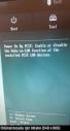 İnternet ortamından iç ağa nasıl port yönlendirmesi yapılır (Virtual Host nasıl oluşturulur) Cyberoam cihazınız üzerindeki portları faklı bölgeler (zone) olarak tanımlayabilirsiniz. Bu tanımladığınız farklı
İnternet ortamından iç ağa nasıl port yönlendirmesi yapılır (Virtual Host nasıl oluşturulur) Cyberoam cihazınız üzerindeki portları faklı bölgeler (zone) olarak tanımlayabilirsiniz. Bu tanımladığınız farklı
Oluşturmak istediğimiz OU ye bir isim veriyoruz. Name kısmına ISTANBUL yazıyoruz,
 ORGANİZATİONAL UNİT (OU) OrganizationUnit(OU): Türkçe Yapısal Birim olarak adlandırılan ve merkezi yönetimimizi kolaylaştıran bir objedir. Organizational Unit domain içerisindeki kullanıcı, group ve bilgisayarları
ORGANİZATİONAL UNİT (OU) OrganizationUnit(OU): Türkçe Yapısal Birim olarak adlandırılan ve merkezi yönetimimizi kolaylaştıran bir objedir. Organizational Unit domain içerisindeki kullanıcı, group ve bilgisayarları
VERİTABANI KURULUMU SQL 2005 EXPRESS EDITION KURULUMU
 İŞLEMLERİ UYGULAMADAN ÖNCE TÜM DÖKÜMANI LÜTFEN SONUNA KADAR OKUYUNUZ. İŞLEMLER ESNASINDA UYGULAMA EKSİKLİKLERİNDEN, KONFİGÜRASYON YETERSİZLİKLERİNDEN VB. SEBEPLERDEN OLUŞABİLECEK HATALARDAN DOLAYI ERAY
İŞLEMLERİ UYGULAMADAN ÖNCE TÜM DÖKÜMANI LÜTFEN SONUNA KADAR OKUYUNUZ. İŞLEMLER ESNASINDA UYGULAMA EKSİKLİKLERİNDEN, KONFİGÜRASYON YETERSİZLİKLERİNDEN VB. SEBEPLERDEN OLUŞABİLECEK HATALARDAN DOLAYI ERAY
2014 PROGRAMININ AUTODESK SİTESİNDEN İNDİRİLMESİ
 AutoCAD 2014 PROGRAMININ AUTODESK SİTESİNDEN İNDİRİLMESİ ve YÜKLENMESİ Adımlar: 1. Adım: www.autodesk.com adresine giriş yapılır. 2. Adım: Autodesk firmasının web sayfasında Communities----Students &Educators
AutoCAD 2014 PROGRAMININ AUTODESK SİTESİNDEN İNDİRİLMESİ ve YÜKLENMESİ Adımlar: 1. Adım: www.autodesk.com adresine giriş yapılır. 2. Adım: Autodesk firmasının web sayfasında Communities----Students &Educators
New Project. User guide
 New Project User guide Table of Contents New Project... 3 Katman Yöneticisi... 4 Katman Yöneticisi Araçları... 6 Katman İşlemleri... 8 Katman Görünümü... 9 Katman Ekleme... 10 Aktif Katman Yapma... 12
New Project User guide Table of Contents New Project... 3 Katman Yöneticisi... 4 Katman Yöneticisi Araçları... 6 Katman İşlemleri... 8 Katman Görünümü... 9 Katman Ekleme... 10 Aktif Katman Yapma... 12
C0R3 Bilişim Güvenliği Grubu
 C0R3 Bilişim Güvenliği Grubu Ateş Duvarı Geçme Teknikleri Ate ş Duvarı Sistemin girişinde yer alır Sistemin yapısına göre ayarlanır Ağ üzerindeki paketleri inceler İçerideki sistemlerin
C0R3 Bilişim Güvenliği Grubu Ateş Duvarı Geçme Teknikleri Ate ş Duvarı Sistemin girişinde yer alır Sistemin yapısına göre ayarlanır Ağ üzerindeki paketleri inceler İçerideki sistemlerin
Useroam Kurulum Rehberi
 Useroam Kurulum Rehberi İndirme Güncel sürüm için www.useroam.com adresini ziyaret edebilirsiniz Useroam güncel sürümünü www.useroam adresinden indirebilirsiniz. İndirmiş olduğunuz iso dosyasını Useroam
Useroam Kurulum Rehberi İndirme Güncel sürüm için www.useroam.com adresini ziyaret edebilirsiniz Useroam güncel sürümünü www.useroam adresinden indirebilirsiniz. İndirmiş olduğunuz iso dosyasını Useroam
e-fatura Portalı Kullanım Kılavuzu
 e-fatura Portalı Kullanım Kılavuzu İçindekiler 1. Giriş... 2 1.1 DocPlace e-fatura Portalı Nedir?... 3 1.2 Sistem Gereksinimleri... 4 2. Başlarken... 5 2.1 Uygulamanın Başlatılması... 6 2.2 DocPlace e-fatura
e-fatura Portalı Kullanım Kılavuzu İçindekiler 1. Giriş... 2 1.1 DocPlace e-fatura Portalı Nedir?... 3 1.2 Sistem Gereksinimleri... 4 2. Başlarken... 5 2.1 Uygulamanın Başlatılması... 6 2.2 DocPlace e-fatura
CJ1W-PRM21 ile GRT1- PRT Uzak I/O Modülüne Bağlanmak (Profibus)
 CJ1W-PRM21 ile GRT1- PRT Uzak I/O Modülüne Bağlanmak (Profibus) BURAYA ALT BAŞLIKLARI (İÇİNDEKİLER) YAZINIZ.Times New Roman 25 punto KABLO BAĞLANTILARI VE SLAVE NODE ADRESİNİN BELİRLENMESİ BAŞLIK 2 BAŞLIK
CJ1W-PRM21 ile GRT1- PRT Uzak I/O Modülüne Bağlanmak (Profibus) BURAYA ALT BAŞLIKLARI (İÇİNDEKİLER) YAZINIZ.Times New Roman 25 punto KABLO BAĞLANTILARI VE SLAVE NODE ADRESİNİN BELİRLENMESİ BAŞLIK 2 BAŞLIK
Sophos SSL VPN Ayarları ve SSL VPN Clinet Programı Kurulumu
 Sophos SSL VPN Ayarları ve SSL VPN Clinet Programı Kurulumu SSL VPN yapılandırmasında ilk önce Sophos Firewall ayarlamalarını yapacağız. Sophos Firewall cihazımıza bağlanıyoruz. 1. Kullanıcı Hesabı Tanımlama
Sophos SSL VPN Ayarları ve SSL VPN Clinet Programı Kurulumu SSL VPN yapılandırmasında ilk önce Sophos Firewall ayarlamalarını yapacağız. Sophos Firewall cihazımıza bağlanıyoruz. 1. Kullanıcı Hesabı Tanımlama
FOG SERVER (FREE GHOST SERVER) YAZILIMININ KURULUMU
 FOG SERVER (FREE GHOST SERVER) YAZILIMININ KURULUMU 1. KURULUM ÖNCESİ HAZIRLIKLAR VE ORTAM / SÜRÜM ÖZELLİKLERİ: FOG Server yazılımı, Linux işletim sistemleri üzerine kurulan Apache2, PHP ve MySQL uygulamalarının
FOG SERVER (FREE GHOST SERVER) YAZILIMININ KURULUMU 1. KURULUM ÖNCESİ HAZIRLIKLAR VE ORTAM / SÜRÜM ÖZELLİKLERİ: FOG Server yazılımı, Linux işletim sistemleri üzerine kurulan Apache2, PHP ve MySQL uygulamalarının
Yerel Okul Sunucusu Uygulama Yazılımları Prototipi
 TECHNOLOGY SOLUTIONS Yerel Okul Sunucusu Uygulama Yazılımları Prototipi Test ve Kabul Raporu TRscaler Technology Solutions 2013 A N K A R A Ü N İ V E R S İ T E S İ T E K N O L O J İ G E L İ Ş T İ R M E
TECHNOLOGY SOLUTIONS Yerel Okul Sunucusu Uygulama Yazılımları Prototipi Test ve Kabul Raporu TRscaler Technology Solutions 2013 A N K A R A Ü N İ V E R S İ T E S İ T E K N O L O J İ G E L İ Ş T İ R M E
CHAPTER 9. DHCP Server
 1 CHAPTER 9 DHCP Server 2 9.1 DHCP nedir? Bildiğiniz gibi bir ağda bulunan bilgisayarın birbirleri ile iletişim işinde bulunabilmeleri ve yine bu ağdaki internet bağlantısından faydalanabilmeleri için
1 CHAPTER 9 DHCP Server 2 9.1 DHCP nedir? Bildiğiniz gibi bir ağda bulunan bilgisayarın birbirleri ile iletişim işinde bulunabilmeleri ve yine bu ağdaki internet bağlantısından faydalanabilmeleri için
KÜTÜPHANE KAYNAKLARINA DIŞARIDAN (PROXY SUNUCU KULLANARAK) BAĞLANMAK İÇİN YAPILMASI GEREKENLER A. INTERNET EXPLORER KULLANICILARI İÇİN;
 KÜTÜPHANE KAYNAKLARINA DIŞARIDAN (PROXY SUNUCU KULLANARAK) BAĞLANMAK İÇİN YAPILMASI GEREKENLER A. INTERNET EXPLORER KULLANICILARI İÇİN; 1. İnternet Explorer açılır. ARAÇLAR > İNTERNET SEÇENEKLERİ iletişim
KÜTÜPHANE KAYNAKLARINA DIŞARIDAN (PROXY SUNUCU KULLANARAK) BAĞLANMAK İÇİN YAPILMASI GEREKENLER A. INTERNET EXPLORER KULLANICILARI İÇİN; 1. İnternet Explorer açılır. ARAÇLAR > İNTERNET SEÇENEKLERİ iletişim
# ifconfig le0 144.122.199.20 netmask 255.255.255.0 broadcast 144.122.199.255
 15 Arayüz Kuruluşu Bilgisayarlar arasında kullanılan iletişim altyapısının sabit olması ve daima aynı fiziksel alt yapının kullanılması durumunda bilgisayar ağı arayüzünün (interface) ağ yazılımına tanıtılmasına
15 Arayüz Kuruluşu Bilgisayarlar arasında kullanılan iletişim altyapısının sabit olması ve daima aynı fiziksel alt yapının kullanılması durumunda bilgisayar ağı arayüzünün (interface) ağ yazılımına tanıtılmasına
AHTAPOT Merkezi Yönetim Sistemi ile Kurulum Yapılması
 AHTAPOT Merkezi Yönetim Sistemi ile Kurulum Yapılması Bu dökümanda, Ahtapot bütünleşik güvenlik yönetim sisteminde kullanılan merkezi yönetim sunucusu ile gerekli tüm sistemlerin kurulması prosedürü anlatılıyor.
AHTAPOT Merkezi Yönetim Sistemi ile Kurulum Yapılması Bu dökümanda, Ahtapot bütünleşik güvenlik yönetim sisteminde kullanılan merkezi yönetim sunucusu ile gerekli tüm sistemlerin kurulması prosedürü anlatılıyor.
Useroam Kurulum Rehberi
 Useroam Kurulum Rehberi User roaming service İndirme Useroam güncel sürümünü www.useroam adresinden indirebilirsiniz. İndirmiş olduğunuz iso dosyasını Useroam ürününü kuracağınız platforma taşıyınız. Vmware
Useroam Kurulum Rehberi User roaming service İndirme Useroam güncel sürümünü www.useroam adresinden indirebilirsiniz. İndirmiş olduğunuz iso dosyasını Useroam ürününü kuracağınız platforma taşıyınız. Vmware
Coslat Monitor (Raporcu)
 Coslat Monitor (Raporcu) Coslat Monitor, Coslat Firewall, Hotspot ve Mirror uygulamalarında oluşturulan zaman damgalı kayıtların analiz edilmesini ve raporlanmasını sağlayan uygulamadır. Coslat Monitor
Coslat Monitor (Raporcu) Coslat Monitor, Coslat Firewall, Hotspot ve Mirror uygulamalarında oluşturulan zaman damgalı kayıtların analiz edilmesini ve raporlanmasını sağlayan uygulamadır. Coslat Monitor
BOT - Başlangıç. Başlangıç Konfigrasyonu
 BOT - Başlangıç Başlangıç Konfigrasyonu BOT aktive edillmeden önce BOT yöneticiliğini yapıcak olan PC ayarları tanımlanmalıdır. Bunun için: IPCop WebGUI goto Firewall -> BlockOutTraffic seçildekten sonra
BOT - Başlangıç Başlangıç Konfigrasyonu BOT aktive edillmeden önce BOT yöneticiliğini yapıcak olan PC ayarları tanımlanmalıdır. Bunun için: IPCop WebGUI goto Firewall -> BlockOutTraffic seçildekten sonra
BATMAN ÜNİVERSİTESİ KÜTÜPHANE VERİTABANLARINA KAMPÜS DIŞINDAN ERİŞİM REHBERİ
 BATMAN ÜNİVERSİTESİ KÜTÜPHANE VERİTABANLARINA KAMPÜS DIŞINDAN ERİŞİM REHBERİ Batman Üniversitesi Kütüphanesi veritabanlarına kampüs dışından erişebilmek için Üniversitemiz Bilgi İşlem Daire Başkanlığı
BATMAN ÜNİVERSİTESİ KÜTÜPHANE VERİTABANLARINA KAMPÜS DIŞINDAN ERİŞİM REHBERİ Batman Üniversitesi Kütüphanesi veritabanlarına kampüs dışından erişebilmek için Üniversitemiz Bilgi İşlem Daire Başkanlığı
CİSCO ANY CONNECT UYGULAMASI İLE İÇ KAYNAKLARA ERİŞİMİ KLAVUZU
 CİSCO ANY CONNECT UYGULAMASI İLE İÇ KAYNAKLARA ERİŞİMİ KLAVUZU Cisco any connect uygulaması ile kurum dışındaki bir bağlantı noktasından, mobil cihazlar (cep telefonu, tablet ve diz üstü bilgisayar) ile
CİSCO ANY CONNECT UYGULAMASI İLE İÇ KAYNAKLARA ERİŞİMİ KLAVUZU Cisco any connect uygulaması ile kurum dışındaki bir bağlantı noktasından, mobil cihazlar (cep telefonu, tablet ve diz üstü bilgisayar) ile
5.Port Yönlendirme ve Firewall
 5.Port Yönlendirme ve Firewall Zywall üzerinde port yönlendirme işlemleri için Network_Virtual Server menüsü kullanılır. Örnek olarak içerideki bir sunucuya iç network dışından bir Uzak masaüstü bağlantısı
5.Port Yönlendirme ve Firewall Zywall üzerinde port yönlendirme işlemleri için Network_Virtual Server menüsü kullanılır. Örnek olarak içerideki bir sunucuya iç network dışından bir Uzak masaüstü bağlantısı
Useroam Cloud Kurulum Rehberi Cyberoam
 Useroam Cloud Kurulum Rehberi Cyberoam User roaming service Gereksinimler 1- Statik IP adresi 2- Cyberoam 10.6.3 + firmware Önemli not: Useroam Cloud sadece statik IP adresi ile çalışmaktadır. Dinamik
Useroam Cloud Kurulum Rehberi Cyberoam User roaming service Gereksinimler 1- Statik IP adresi 2- Cyberoam 10.6.3 + firmware Önemli not: Useroam Cloud sadece statik IP adresi ile çalışmaktadır. Dinamik
WEB SAYFASI KULLANIM KILAVUZU
 WEB SAYFASI KULLANIM KILAVUZU Admin/Account/Login linkinden İKÇÜ Panele Kullanıcı Adı ve Şifre ile giriş yapılır. Kullanıcı adı ve şifre ile giriş yaptıktan sonra sol taraftaki menüden; websitesinde güncellemek
WEB SAYFASI KULLANIM KILAVUZU Admin/Account/Login linkinden İKÇÜ Panele Kullanıcı Adı ve Şifre ile giriş yapılır. Kullanıcı adı ve şifre ile giriş yaptıktan sonra sol taraftaki menüden; websitesinde güncellemek
Linux Iptables - Netfilter Kurulumu
 Linux Iptables - Netfilter Kurulumu Soner SAĞ sonersag@yahoo.com Internete bağlanan her sistem potansiyel saldiri tehlikelerine gebedir.bir saldirgan direkt olarak veya kendini gizleyerek sisteme sızmak
Linux Iptables - Netfilter Kurulumu Soner SAĞ sonersag@yahoo.com Internete bağlanan her sistem potansiyel saldiri tehlikelerine gebedir.bir saldirgan direkt olarak veya kendini gizleyerek sisteme sızmak
SQL ALWAYS ON SİSTEMİNE YENİ CLUSTER NODE EKLENMESİ
 SQL ALWAYS ON SİSTEMİNE YENİ CLUSTER NODE EKLENMESİ Windows ve SQL Update seviyelerinin aynı olması gerekmektedir. Windows versiyonu aynı olmalıdır. Ayrıca Disk ve Disklerin içinde ki klasörler diğer SQL
SQL ALWAYS ON SİSTEMİNE YENİ CLUSTER NODE EKLENMESİ Windows ve SQL Update seviyelerinin aynı olması gerekmektedir. Windows versiyonu aynı olmalıdır. Ayrıca Disk ve Disklerin içinde ki klasörler diğer SQL
-> 8 04.10.2012 17:58
 Bülent Ecevit Üniversitesi BİDB iphone telefonumdan eduroam kablosuz ağına nasıl bağlanabilirim? Eduroam kablosuz ağına bağlanmanızı sağlayan güvenlik ayarlarını yapmak için "iphone Configuration Utility"
Bülent Ecevit Üniversitesi BİDB iphone telefonumdan eduroam kablosuz ağına nasıl bağlanabilirim? Eduroam kablosuz ağına bağlanmanızı sağlayan güvenlik ayarlarını yapmak için "iphone Configuration Utility"
Cyberoam Firewall Kullanıcı ve Grup Oluşturma
 Cyberoam Firewall Kullanıcı ve Grup Oluşturma Cyberoam Firewall User ve Grup Oluşturma Cyberoam Firewall ile sisteminizi ve ağınızı daha iyi yönetebilmek için bir kimlik doğrulama sistemine sahip olmanız
Cyberoam Firewall Kullanıcı ve Grup Oluşturma Cyberoam Firewall User ve Grup Oluşturma Cyberoam Firewall ile sisteminizi ve ağınızı daha iyi yönetebilmek için bir kimlik doğrulama sistemine sahip olmanız
Checkpoint SSL-VPN Kurulum Prosedürü. Checkpoint Endpoint VPN Client
 Checkpoint SSL-VPN Kurulum Prosedürü Checkpoint Endpoint VPN Client SSL-VPN Kurulum Dökümanı 2 İçerik 1 Giriş... 3 1.1 Dökümanın amacı... 3 1.2 Platform Destek... 3 2 Kurulum aşamasında yapılması gerekenler...
Checkpoint SSL-VPN Kurulum Prosedürü Checkpoint Endpoint VPN Client SSL-VPN Kurulum Dökümanı 2 İçerik 1 Giriş... 3 1.1 Dökümanın amacı... 3 1.2 Platform Destek... 3 2 Kurulum aşamasında yapılması gerekenler...
Part-Helical Sweep/ Yrd. Doç. Dr. Mehmet FIRAT- Yrd. Doç. Dr. Murat ÖZSOY
 HELICAL SWEEP YÖNTEMİ İLE CİVATA ÇİZİMİ 1. Bu ve bundan sonraki hafta basit bir cıvata çizimi yapılacaktır. Cıvata çizimi için ilk olarak cıvata başını çizmek gerekir. Bunun için bir altıgen çizip bu altıgeni
HELICAL SWEEP YÖNTEMİ İLE CİVATA ÇİZİMİ 1. Bu ve bundan sonraki hafta basit bir cıvata çizimi yapılacaktır. Cıvata çizimi için ilk olarak cıvata başını çizmek gerekir. Bunun için bir altıgen çizip bu altıgeni
Ana Sayfaya Git. Yukarıdaki adrese tıklayıp, sizlere e-posta ile iletilen, «Kullanıcı adı» ve «Şifre» bilgileriniz ile giriş yapınız.
 Yukarıdaki adrese tıklayıp, sizlere e-posta ile iletilen, «Kullanıcı adı» ve «Şifre» bilgileriniz ile giriş yapınız. Sisteme giriş yapıldıktan sonra karşımıza bu ekran gelir. Burada sol üstte bulunan
Yukarıdaki adrese tıklayıp, sizlere e-posta ile iletilen, «Kullanıcı adı» ve «Şifre» bilgileriniz ile giriş yapınız. Sisteme giriş yapıldıktan sonra karşımıza bu ekran gelir. Burada sol üstte bulunan
SM 100 Terazi Ayarları. Digi SM 100. SM 100 Terazi Ayarları
 Digi SM 100 SM 100 Terazi Ayarları Digi SM 100 Terazi Ayarları Teraziyi ayarlamaya başlamak için öncelikle X S Z ENTER Raporlar Program Ayarlar FONKSIYON Bölümlerine geçiş yapabilmemiz gerekmektedir. Bunun
Digi SM 100 SM 100 Terazi Ayarları Digi SM 100 Terazi Ayarları Teraziyi ayarlamaya başlamak için öncelikle X S Z ENTER Raporlar Program Ayarlar FONKSIYON Bölümlerine geçiş yapabilmemiz gerekmektedir. Bunun
TRAKYA BİRLİK WEBSİTE YÖNETİM PANELİ. Kullanıcı Dokümantasyonu
 TRAKYA BİRLİK WEBSİTE YÖNETİM PANELİ Kullanıcı Dokümantasyonu B&M MUHSINOGLU BILISIM HIZMETLERI A.S. 4/21/2014 Içindekiler DOKÜMAN İLE İLGİLİ TEMEL BİLGİLER... 3 DOKÜMAN KAPSAMI... 4 YÖNETİM PANELİ ÜZERİNDEN
TRAKYA BİRLİK WEBSİTE YÖNETİM PANELİ Kullanıcı Dokümantasyonu B&M MUHSINOGLU BILISIM HIZMETLERI A.S. 4/21/2014 Içindekiler DOKÜMAN İLE İLGİLİ TEMEL BİLGİLER... 3 DOKÜMAN KAPSAMI... 4 YÖNETİM PANELİ ÜZERİNDEN
Okul Web Sitesi Yönetim Paneli Kullanımı
 Millî Eğitim Bakanlığı Bilgi İşlem Grup Başkanlığı tarafından ortak web sitesi tasarım çalışması yapılmıştır. Çalışmanın amacı tüm kurumlarımızın standart bir web sayfasına sahip olmalarını sağlamaktır.
Millî Eğitim Bakanlığı Bilgi İşlem Grup Başkanlığı tarafından ortak web sitesi tasarım çalışması yapılmıştır. Çalışmanın amacı tüm kurumlarımızın standart bir web sayfasına sahip olmalarını sağlamaktır.
Paloalto LDAP Yapılandırılması LDAP: Lightweight Directory Access Protocol DAP (Directory Access Protocol) API (Application Programming Interface)
 Paloalto Yapılandırılması LDAP LDAP: Açılımı Lightweight Directory Access Protocol olan LDAP, X.500 standardı ile tanımlanan dizin erişim protokolünün hafifletilmiş sürümüdür. İletişim protokolü TCP/IP
Paloalto Yapılandırılması LDAP LDAP: Açılımı Lightweight Directory Access Protocol olan LDAP, X.500 standardı ile tanımlanan dizin erişim protokolünün hafifletilmiş sürümüdür. İletişim protokolü TCP/IP
SIMMAG Kullanım Kılavuzu. Adem Ayhan Karmış. Ana Ekran
 SIMMAG Kullanım Kılavuzu Adem Ayhan Karmış Ana Ekran Program çalıştırıldığında tek bir form uygulaması olarak açılmaktadır. Sol tarafta bulunan menü den menü elemanları kullanılarak gerekli olan formlar
SIMMAG Kullanım Kılavuzu Adem Ayhan Karmış Ana Ekran Program çalıştırıldığında tek bir form uygulaması olarak açılmaktadır. Sol tarafta bulunan menü den menü elemanları kullanılarak gerekli olan formlar
T. C. İSTANBUL TEKNİK ÜNİVERSİTESİ Bilişim Enstitüsü ENFORMASYON SİSTEMLERİNİN TASARIMI VE YÖNETİMİ
 T. C. İSTANBUL TEKNİK ÜNİVERSİTESİ Bilişim Enstitüsü ENFORMASYON SİSTEMLERİNİN TASARIMI VE YÖNETİMİ SHOREWALL, FIRESTARTER, DEVIL-LINUX SİSTEMLERİNİN KURULUMU VE KARŞILAŞTIRILMASI Can Mustafa Köne SHOREWALL
T. C. İSTANBUL TEKNİK ÜNİVERSİTESİ Bilişim Enstitüsü ENFORMASYON SİSTEMLERİNİN TASARIMI VE YÖNETİMİ SHOREWALL, FIRESTARTER, DEVIL-LINUX SİSTEMLERİNİN KURULUMU VE KARŞILAŞTIRILMASI Can Mustafa Köne SHOREWALL
Boğaziçi Üniversitesi Bilgi İşlem Merkezi. Web Yönetimi Birimi. Drupal Kullanım Kılavuzu
 Boğaziçi Üniversitesi Bilgi İşlem Merkezi Web Yönetimi Birimi Drupal Kullanım Kılavuzu KONULAR 1. Kullanıcı Girişi Yapma 2. Ana Menüyü Düzenleme 3. Site Logosunu Düzenleme 4. Yeni Sayfa Ekleme / Düzenleme
Boğaziçi Üniversitesi Bilgi İşlem Merkezi Web Yönetimi Birimi Drupal Kullanım Kılavuzu KONULAR 1. Kullanıcı Girişi Yapma 2. Ana Menüyü Düzenleme 3. Site Logosunu Düzenleme 4. Yeni Sayfa Ekleme / Düzenleme
Port Yönlendirme ve Firewall Kuralı Oluşturma
 Port Yönlendirme ve Firewall Kuralı Oluşturma Zywall üzerinde port yönlendirme işlemleri için Network_NAT menüsü kullanılır. Örnek olarak içerideki bir sunucuya iç network dışından bir Uzak masaüstü bağlantısı
Port Yönlendirme ve Firewall Kuralı Oluşturma Zywall üzerinde port yönlendirme işlemleri için Network_NAT menüsü kullanılır. Örnek olarak içerideki bir sunucuya iç network dışından bir Uzak masaüstü bağlantısı
Sanal Makineye CentOS Kurulumu
 Sanal Makineye CentOS Kurulumu Bu yazıda VirtualBox sanallaştırma ortamında GNU/ Linux dağıtımlarından biri olan CentOS kurulumu anlatılacaktır. * Kuruluma başlamadan önce Oracle VM VirtualBox kurulumunun
Sanal Makineye CentOS Kurulumu Bu yazıda VirtualBox sanallaştırma ortamında GNU/ Linux dağıtımlarından biri olan CentOS kurulumu anlatılacaktır. * Kuruluma başlamadan önce Oracle VM VirtualBox kurulumunun
SUPERVISOR (YETKİLİ KULLANICI) KAMPANYA YÖNETİMİ EĞİTİM DOKÜMANI
 SUPERVISOR (YETKİLİ KULLANICI) KAMPANYA YÖNETİMİ EĞİTİM DOKÜMANI Sürüm 1.3.5 Ağustos 2013 TegsoftCC Supervisor (Yetkili Kullanıcı) Kampanya Yönetimi Eğitim Dokümanı Sayfa 2 / 14 İÇİNDEKİLER A. SES KAMPANYASI
SUPERVISOR (YETKİLİ KULLANICI) KAMPANYA YÖNETİMİ EĞİTİM DOKÜMANI Sürüm 1.3.5 Ağustos 2013 TegsoftCC Supervisor (Yetkili Kullanıcı) Kampanya Yönetimi Eğitim Dokümanı Sayfa 2 / 14 İÇİNDEKİLER A. SES KAMPANYASI
YAYINLANAN RAPORLAR FORMU EĞİTİM DOKÜMANI
 YAYINLANAN RAPORLAR FORMU 1905.023.2015 İÇİNDEKİLER 1. DOKÜMAN SÜRÜMLERİ... 4 2. YAYINLANAN RAPORLAR... 5 2.1 Yayınlanan Raporlar Formu Ana Ekranı... 5 2.2 Yayınlanan Raporları Listeleme... 5 2.3 Yayınlanan
YAYINLANAN RAPORLAR FORMU 1905.023.2015 İÇİNDEKİLER 1. DOKÜMAN SÜRÜMLERİ... 4 2. YAYINLANAN RAPORLAR... 5 2.1 Yayınlanan Raporlar Formu Ana Ekranı... 5 2.2 Yayınlanan Raporları Listeleme... 5 2.3 Yayınlanan
KULLANIM KILAVUZU. Reserve Online Reservation Systems www.reserve.com.tr
 KULLANIM KILAVUZU Reserve Online Reservation Systems www.reserve.com.tr RESERVE ONLİNE REZERVASYON YAZILIMI KULLANIM KİTABI...3 ADMİN PANELİ... 3 Admin Panel Giriş (Login)... 3 Yönetim Paneli... 3 OTEL
KULLANIM KILAVUZU Reserve Online Reservation Systems www.reserve.com.tr RESERVE ONLİNE REZERVASYON YAZILIMI KULLANIM KİTABI...3 ADMİN PANELİ... 3 Admin Panel Giriş (Login)... 3 Yönetim Paneli... 3 OTEL
KATEGORİ MİZANI BAŞLARKEN KATEGORİ NEDİR? NEDEN N İHTİYAÇ DUYULUR?
 KATEGORİ MİZANI Doküman Kodu : RNT-02 Açıklama : Vio Kategori Mizanı Kullanımı Kapsam : Vio Nitelikleri Revizyon No : 2 Yayın Tarihi : Aralık 2012 BAŞLARKEN SKOR YAZILIM tarafından geliştirilen ticari
KATEGORİ MİZANI Doküman Kodu : RNT-02 Açıklama : Vio Kategori Mizanı Kullanımı Kapsam : Vio Nitelikleri Revizyon No : 2 Yayın Tarihi : Aralık 2012 BAŞLARKEN SKOR YAZILIM tarafından geliştirilen ticari
ASELSAN TEDARİKÇİ PORTALI KALİTE SÜREÇLERİ DOKÜMANI
 ASELSAN TEDARİKÇİ PORTALI KALİTE SÜREÇLERİ DOKÜMANI Versiyon: 2 Tarih: 28.09.2017 1 İçindekiler 1. Sisteme Giriş... 3 2. Geri Bildirim Süreci... 4 2.1. Geri bildirim oluşturma... 6 3. Denetim Talebi...
ASELSAN TEDARİKÇİ PORTALI KALİTE SÜREÇLERİ DOKÜMANI Versiyon: 2 Tarih: 28.09.2017 1 İçindekiler 1. Sisteme Giriş... 3 2. Geri Bildirim Süreci... 4 2.1. Geri bildirim oluşturma... 6 3. Denetim Talebi...
MPLAB IDE ve ISIS ile ASSEMBLY DİLİNDE UYGULAMA GELİŞTİRMEK
 MPLAB IDE ve ISIS ile ASSEMBLY DİLİNDE UYGULAMA GELİŞTİRMEK 1.1 Programın Başlatılması 1.2 Yeni Proje Oluşturma 1.3 MCU Seçimi Yrd.Doç.Dr.Bülent Çobanoğlu 1.4 MCU Programlama Dil Seçimi 1.5 Proje İsmi
MPLAB IDE ve ISIS ile ASSEMBLY DİLİNDE UYGULAMA GELİŞTİRMEK 1.1 Programın Başlatılması 1.2 Yeni Proje Oluşturma 1.3 MCU Seçimi Yrd.Doç.Dr.Bülent Çobanoğlu 1.4 MCU Programlama Dil Seçimi 1.5 Proje İsmi
OpenBSD Pf ve Squid ile Transparent Proxy Kurulumu.!!Bu yazıda OpenBSD 3.7 işletim sistemi kullanılmıştır.
 /* */ Bu belgenin telif hakları Huzeyfe ÖNAL a aittir. Kök: http://www.enderunix.org/docs/squid.pdf İlk baskı: 2005-09-13 Son değişiklik: - Bu döküman Common Creative lisansı ile dağıtılmaktadır. OpenBSD
/* */ Bu belgenin telif hakları Huzeyfe ÖNAL a aittir. Kök: http://www.enderunix.org/docs/squid.pdf İlk baskı: 2005-09-13 Son değişiklik: - Bu döküman Common Creative lisansı ile dağıtılmaktadır. OpenBSD
AYBEY ELEKTRONİK. LiftNet KURULUM KILAVUZU
 AYBEY ELEKTRONİK LiftNet KURULUM KILAVUZU LiftNet KURULUM KILAVUZU SÜRÜM: 1.0 AYBEY ELEKTRONİK LTD. ŞTİ. Fabrika : Merkez Mah. Güney Yanyol Cad. No:17 B/1 Orhanlı-Tuzla-İstanbul / Türkiye Tel: (90) (216)
AYBEY ELEKTRONİK LiftNet KURULUM KILAVUZU LiftNet KURULUM KILAVUZU SÜRÜM: 1.0 AYBEY ELEKTRONİK LTD. ŞTİ. Fabrika : Merkez Mah. Güney Yanyol Cad. No:17 B/1 Orhanlı-Tuzla-İstanbul / Türkiye Tel: (90) (216)
F8914 ZİGBEE RF MODEM İLE MODBUS HABERLEŞME KILAVUZU
 F8914 ZİGBEE RF MODEM İLE MODBUS HABERLEŞME KILAVUZU Z Telemetri Telekomünikasyon Yazılım San. Tic. LTD. ŞTI. Kavaklıdere Mah. Atatürk Bulvarı No: 151/804 Çankaya / Ankara info@ztelemetry.com Tel: +90
F8914 ZİGBEE RF MODEM İLE MODBUS HABERLEŞME KILAVUZU Z Telemetri Telekomünikasyon Yazılım San. Tic. LTD. ŞTI. Kavaklıdere Mah. Atatürk Bulvarı No: 151/804 Çankaya / Ankara info@ztelemetry.com Tel: +90
GAP COTTON GAPCOTTON LAB PORTALI. Kullanım Kılavuzu.
 GAP COTTON GAPCOTTON LAB PORTALI Kullanım Kılavuzu www.gapcotton.org İçindekiler İÇİNDEKİLER GAP COTTON... 1 GAPCOTTON LAB PORTALI... 1 Kullanım Kılavuzu... 1 İçindekiler... 2 A. Sunuş... 4 1. Kayıt İşlemi...
GAP COTTON GAPCOTTON LAB PORTALI Kullanım Kılavuzu www.gapcotton.org İçindekiler İÇİNDEKİLER GAP COTTON... 1 GAPCOTTON LAB PORTALI... 1 Kullanım Kılavuzu... 1 İçindekiler... 2 A. Sunuş... 4 1. Kayıt İşlemi...
obs.mku.edu.tr/oibs/bologna
 obs.mku.edu.tr/oibs/bologna Akademik birim seçilmeli (Önlisans, lisans, yüksek lisans, doktora) Fakülteye bağlı programları listelemek için yeşil artı butona tıklanmalı 1 S a y f a Fakülteye bağlı program
obs.mku.edu.tr/oibs/bologna Akademik birim seçilmeli (Önlisans, lisans, yüksek lisans, doktora) Fakülteye bağlı programları listelemek için yeşil artı butona tıklanmalı 1 S a y f a Fakülteye bağlı program
Erişim Makina. IFS Admin Kullanım Klavuzu. Umut Aytaç Mutlu
 Erişim Makina Umut Aytaç Mutlu 15 Aralık 2010 2 İÇİNDEKİLER 1. Rol Tanımlama... 3 2. Yetki Tanımlama... 3 3. Kullanıcı Tanımlama... 4 3.1. Kullanıcı Adı... 4 3.2. Kullanıcı Bilgileri... 4 4. Kullanıcıya
Erişim Makina Umut Aytaç Mutlu 15 Aralık 2010 2 İÇİNDEKİLER 1. Rol Tanımlama... 3 2. Yetki Tanımlama... 3 3. Kullanıcı Tanımlama... 4 3.1. Kullanıcı Adı... 4 3.2. Kullanıcı Bilgileri... 4 4. Kullanıcıya
T. C. KAMU İHALE KURUMU
 T. C. KAMU İHALE KURUMU Elektronik İhale Dairesi ELEKTRONİK KAMU ALIMLARI PLATFORMU Doğrudan Temin Kullanım Kılavuzu Sürüm No: 1.0 Yayın Tarihi: 01.01.2016 444 0 545 2014 Kamu İhale Kurumu Tüm hakları
T. C. KAMU İHALE KURUMU Elektronik İhale Dairesi ELEKTRONİK KAMU ALIMLARI PLATFORMU Doğrudan Temin Kullanım Kılavuzu Sürüm No: 1.0 Yayın Tarihi: 01.01.2016 444 0 545 2014 Kamu İhale Kurumu Tüm hakları
Fiery Command WorkStation 5.8 ile Fiery Extended Applications 4.4
 Fiery Command WorkStation 5.8 ile Fiery Extended Applications 4.4 Fiery Extended Applications (FEA) 4.4 sürümü, Fiery Server kullanımıyla görevlerin gerçekleştirilmesi için gerekli Fiery software i içerir.
Fiery Command WorkStation 5.8 ile Fiery Extended Applications 4.4 Fiery Extended Applications (FEA) 4.4 sürümü, Fiery Server kullanımıyla görevlerin gerçekleştirilmesi için gerekli Fiery software i içerir.
KDV Beyannamesinin ekinde verilen Kısmı Tevkifat Uygulaması Kapsamındaki İşlemlere Ait Bildirim, Muhasebe IV modülünden hazırlanabilir.
 22 Temmuz 2016 İlgili Versiyon/lar : ETA:SQL, ETA:V.8-SQL İlgili Modül/ler : Muhasebe IV KDV1 BEYANNAMESİ KISMI TEVKİFAT UYGULAMASI KAPSAMINDAKİ İŞLEMLERE AİT BİLDİRİM KDV Beyannamesinin ekinde verilen
22 Temmuz 2016 İlgili Versiyon/lar : ETA:SQL, ETA:V.8-SQL İlgili Modül/ler : Muhasebe IV KDV1 BEYANNAMESİ KISMI TEVKİFAT UYGULAMASI KAPSAMINDAKİ İŞLEMLERE AİT BİLDİRİM KDV Beyannamesinin ekinde verilen
